Akses lan Pandhuan Paling Valorant paling apik lan Pandhuan
Valorant mbutuhake memori sing gedhe banget. Proses latar mburi mlaku nganggo game memori asring hog lan hardware. Iki nyebabake kinerja luwih murah ing valorant.
Setelan Paling Valorant: Pandhuan Optimization Max Fps [2023]
Mangkene setelan valorant paling apik, sing kalebu maksimal FPS liwat NvIDIA Setelan, setelan AMD, lan Optimisasi Windows 10.
Dening Moiz Banoori. Juni 22, 2023 pungkasan dianyari: 25 Agustus, 2023
Ah, Valorant! Bocah sing paling gedhe-overwatch lan csgo. Aku wis main sing paling penting wiwit jaman beta lan aku wis nyoba sawetara njiwet sing njupuk kinerja kasebut menyang level sabanjure. Mula, aku nulis pandhuan iki kanggo pemain sing pengin kinerja game paling apik. Pandhuan iki nampilake sing paling apik Setelan Valorant Kanggo ndandani fps tetes, entuk grafis sing luwih apik, lan entuk kinerja sing luwih apik.
- The liyane FPS sampeyan entuk, luwih akeh tanggapan sampeyan game.
- Game kasebut bisa dioptimalake kanthi ngganti Valarant, Nvidia, utawa Amd Radeon Software setelan.
- Ing setelan ing game valoror, jenderal, grafis, lan menu setelan stats ing Grafis tab ngidini sampeyan ngakses saben setelan sing gegandhengan karo grafis ing game.
- Sawetara setelan grafis ing game sing kudu tweak kalebu rendering multi-benang, kualitas materi, kualitas tekstur, kualitas rinci, lan liya-liyane.
- Setelan stats kalebu FPS klien, tingkat tikel server, wektu pigura total, lan liya-liyane.
- Tweaking Panel Kontrol Nvidia Setelan 3D uga bisa ngoptimalake Valorant.
- Priksa manawa kanggo nambah Valorant ing ngisor iki Setelan Program, Dadi setelan kasebut ditrapake kanggo Valorant mung.
- Sawetara Setelan 3D Nvidia kalebu gajah gambar, panyaring anisotropik, fxaa antial, lan liya-liyane.
- Paling anyar Pembalap grafis Nvidia perlu kanggo optimasi kinerja maksimal yen sampeyan duwe kertu grafis Nvidia.
- Paling anyar Driver grafis AMD Radeon uga kudu entuk kinerja maksimal yen sampeyan duwe kertu grafis AMD.
- Ing panel kontrol AMD, pilih Esports grafis Profil.
- Setelan kanggo Amd layung sing kudu tweak kalebu Radeon Anti-Lag, Radeon Chill, Radeon Boost, Radeon image Sharpening, lan liya-liyane.
- Nganyari Windows uga mbantu nggawe PC luwih cepet sakabèhé banjur tambahake fitur-fitur anyar.
- Nggunakake Rencana kinerja maksimal jendhela uga mbantu PC sampeyan tekan potensial maksimal.
- Ngoptimalake Efek visual Windows, mateni aplikasi latar mburi, lan mateni tliti sing ditingkatake uga bisa mbantu nambah kinerja game sakabèhé.
- Nyetel valoror kanggo Prioritas Dhuwur Ing Windows bakal mbantu Windows kanggo ngaturake sumber daya maksimal kanggo valorant.
- Elinga yen sampeyan kudu kompromi grafis lan visual kanggo nggayuh fps sing paling dhuwur.
Pandhuan Setelan Akhir Valorant bakal mbantu sampeyan nyepetake saben kinerja saka sistem sampeyan. Dadi, tanpa wektu tundha luwih, ayo miwiti karo setelan grafis Valorant paling apik kanggo PC.
Setelan Grafis Valorant paling apik
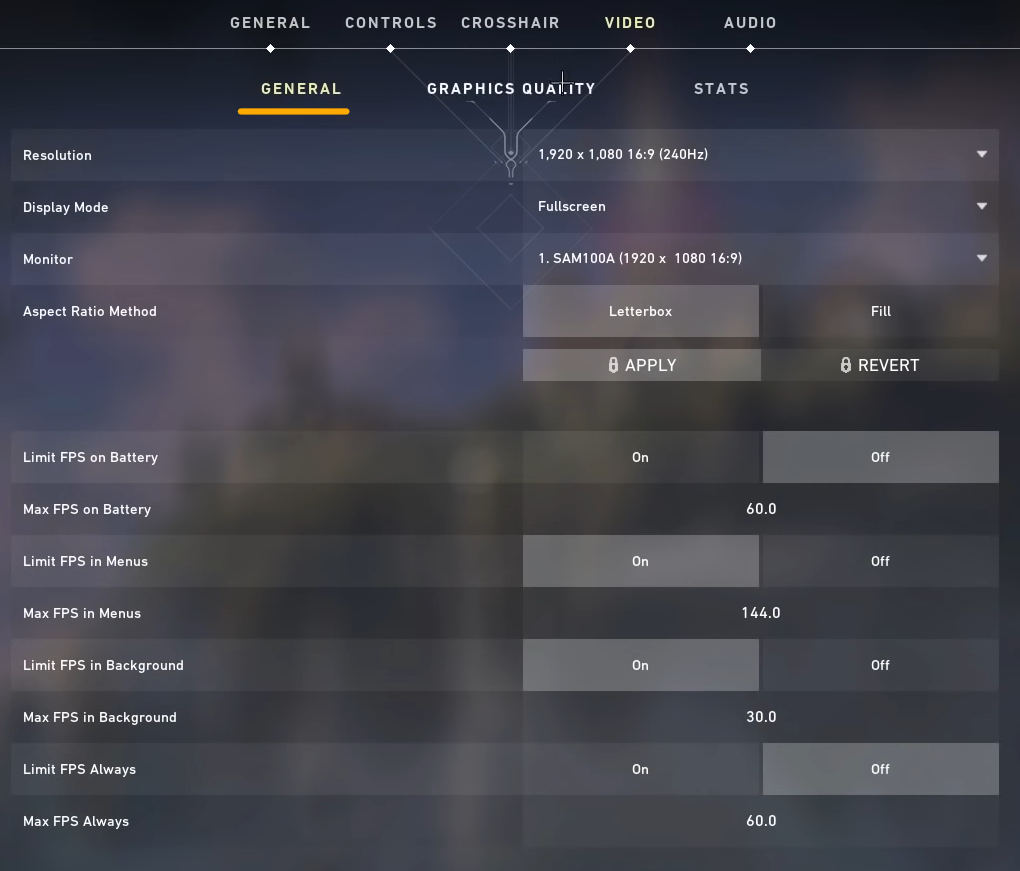
Sadurunge entuk rincian saben pilihan, ing ngisor iki pratinjau cepet saka apa setelan sing valorant sampeyan:
| Pilihan | Setelan |
| Resolusi | Native |
| Mode tampilan | LENGKAP |
| Monitor | Utami |
| Metode rasio aspek | 4: 3 / huruf |
| Watesi FPS ing baterei | Mati |
| Max fps ing baterei | 60 fps utawa luwih dhuwur |
| FPS Limited ing menu | Pilihan pamuter |
| Max fps ing menu | 30 FPS |
| Max fps ing latar mburi | 30 FPS |
| Wates fps tansah | Mati |
| Max fps tansah | 60 FPS |
| Nvidia Relex Lency Lency | Ing |
| Rendering benang multi | Ing |
| Kualitas Bahan | Kurang utawa medium |
| Kualitas Tekstur | Medium utawa dhuwur |
| Kualitas rinci | Kurang |
| Kualitas ui | Medium |
| Vignette | Mati |
| Vsync | Mati |
| Anti-aliasing | Msaa X2 |
| Filter Anisotropik | 2x utawa 4x |
| Ningkatake kajelasan | Pilihan pamuter |
| Bloom | Mati |
| Distorsi | Mati |
| Matak bayangan | Mati |
Kanggo ngakses setelan grafis ing game, sampeyan kudu ngeklik “Video” tab ing sisih tengen ndhuwur. Sampeyan bakal weruh 3 jinis setelan grafis ing menu iki. Ayo miwiti karo “Setelan Umum” kanggo valorant.
Resolusi: Setel menyang Native
Resolusi minangka papan sing paling penting ing kabeh game. Paling apik kanggo muter Valorant ing resolusi asli layar sampeyan. Nanging, yen sampeyan ngalami pigura rendah, coba ngudhunake résolusi.
Manawa, sampeyan bakal entuk dandan dandan kanthi dramatis, nanging bakal ana ing biaya kajelasan visual. Dadi, luwih becik kanggo nyoba metode liya kanggo entuk kinerja sing luwih apik lan simpen siji iki minangka kontingensi.
Mode tampilan: layar wutuh
Tampilan mode kudu disetel menyang “layar wutuh” ing kabeh wektu kanggo entuk FPS paling apik ing Valorant. Lengkap mbantu PC sampeyan prioritas kinerja game ing proses latar mburi.
Monitor: Utami
Pilih monitor utami ing kene.
Cara rasio aspek: 4: 3 utawa kothak surat
Kothak letar diserang minangka rasio aspek paling apik kanggo muter, utamane dening pros sing paling jelas. Aspek aspek 4: 3 mbukak tampilan sampeyan nggawe tekstur kanthi aneh elongate horisontal. Nanging, iki tegese tekstur mungsuh bakal luwih akeh, mula dheweke bakal luwih gampang moto.
Watesi FPS ing baterei: Mati
Luwih becik kanggo ndeleng game sing menehi katresnan ing laptop ing njaba. Nanging, pilihan iki ora mbantu akeh supaya ora bisa ngilangi FPS.
MAX FPS On Baterei: Ndhuwur 60 fps
Iku setelan liyane sing darmabakti kanggo tukang game laptop nanging ora akeh nggunakake. Wiwit laptop kanthi otomatis nyuda kinerja kanthi kekuwatan baterei, FPS sampeyan bakal kanthi otomatis. Nanging, sampeyan isih bisa nyetel nganti 60 utawa ndhuwur kanggo mesthekake yen setelan game ora capping fps.
FPS Limited ing menu: Preferensi Pribadi
Apa sampeyan asring log lan ora ana gandhengane? Mungkin sampeyan minangka streamer utawa ngrekam gamelan lan kudu nyilikake game kanggo ngobrol cepet karo pamirsa. Kanggo nggawe minimalake gampang, genti setelan iki.
Max FPS ing Menu: 30 FPS
Yen sampeyan ora pengin GPU sampeyan nyurung bingkai sing ora perlu nalika idling ing menu utama, ganti setelan iki nganti 30 FPS.
MAX FPS ing latar mburi: 30 FPS
Setel iki uga 30 FPS kanggo nyegah PC ora perlu bingkai sing ora perlu nalika ora dibutuhake. Ditambah uga mbantu minimalake game kasebut kanthi cepet.
FPS Limited Tansah: Mati
Nguripake setelan iki kanggo njaluk uncap FPS ing game.
MAX FPS Tansah: 60 FPS
Iki mbantu nggawe animasi ing menu utama lancar.
Nvidia Relex Lency: Nguripake
Yen sampeyan muter Valororant ing Nvidia GPU, iki paling apik. Mbantu nyuda lag input kanthi signifikan ngidini tumindak game dadi responsif lan akurat. Sayange, pangguna AMD ora bisa fitur iki kaya eksklusif kanggo Nvidia.
Sawise tab Umum, wektu iki kanggo nemokake setelan kualitas grafis paling apik ing Valorant. Setelan iki nawakake FPS lan kinerja maksimal ing game kasebut. Nanging, kita uga bakal milih supaya sampeyan bisa nyimpen sawetara kualitas visual sing bisa ditindakake.
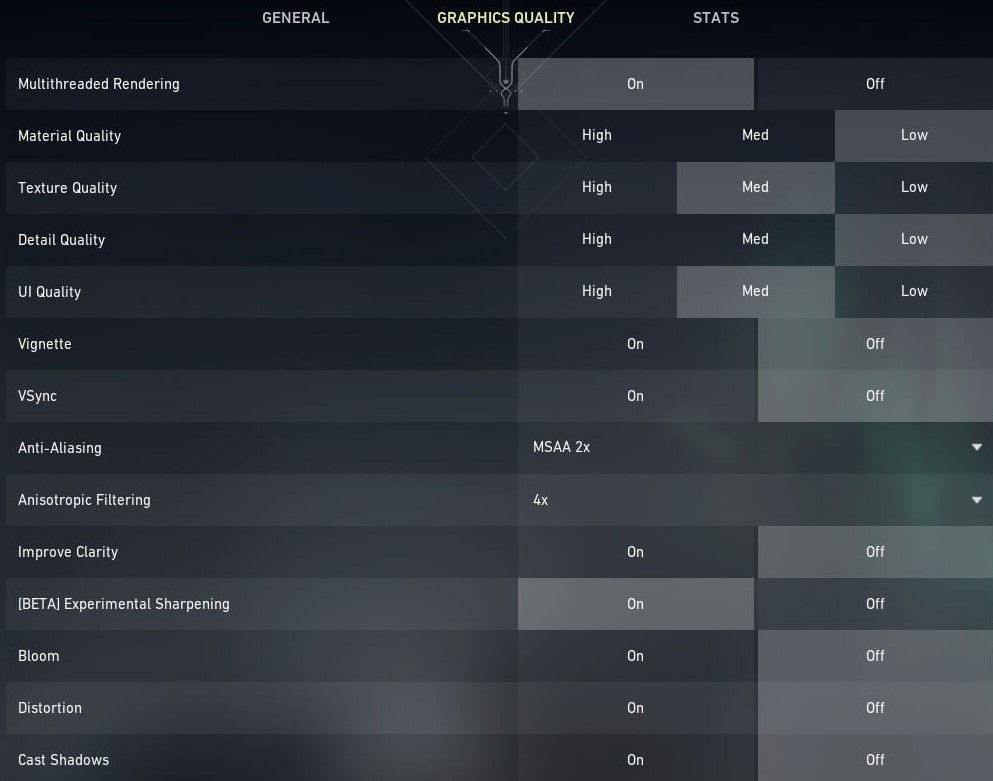
Rending multi benang: Ing
Yen sampeyan muter Valorant ing PC sing paling dhuwur, banjur giliran rendering sing benang. Setelan iki bakal ningkatake kinerja CPU lan kualitas CPU sampeyan.
Kualitas Bahan: Kurang medium
Setelan iki nduweni pengaruh utama ing kinerja Valorant. Yen sampeyan duwe PC anggaran, mula bakal sithik bakal mbantu sampeyan entuk FPS paling akeh. Nanging, yen sampeyan duwe sawetara kekuwatan GPU kanggo ngilangi, paling ora nggunakake setelan medium.
Kualitas Tekstur: Medium nganti dhuwur
Tekstur ing game ora mengaruhi kinerja sing akeh. Dadi ngowahi kualitas tektur menyang medium minangka pilihan sing apik kanggo PC murah. Yen sampeyan lagi goyangake PC sing dhuwur banget banjur enggal-enggal.
Kualitas rinci: Kurang
Yen sampeyan pengin gangguan sing luwih sithik lan keruwetan ing layar sampeyan, mateni setelan kualitas rinci kanggo kurang. Iki mbantu ngundhakake FPS ing Valorant lan uga mbantu tekstur sing ora perlu ing layar kaya Vine ing tembok lan godhong-godhongan lsp.
UI Quality: Medium
Setel kualitas UI nganti medium amarga ora duwe pengaruh akeh ing kinerja. Iki bakal mengaruhi unsur UI ing Valoror kaya potret Player lan setelan menu lsp.
Vignette: Mati
Vignette minangka setelan estetika sing ora duwe pengaruh kanggo kinerja. Nanging, iku dadi peteng layar kanggo nambah rasa cinematic kanggo pertandingan sampeyan. Ya, ora bisa, kita wis nyoba. Yen sampeyan njupuk match sampeyan kanthi serius, mula mung bisa mlebu, tinggalake.
VSync: Mati
Apa sampeyan milih, aja nggunakake V-Sync ing game apa wae. Periode! Ing pirang-pirang game, V-Sync dikenal nambah tambahake mikro, cap, lan uga Cap Fps miturut tingkat refresh monitor sampeyan. Pateni kanggo mbukak FPS sampeyan. Sampeyan bisa uga ngadhepi layar nyuwek saben saiki, nanging bakal migunani nalika sampeyan duwe pemain liyane ing 300 FPS.
Anti-Aliasing: Msaa X2
Kanggo entuk FPS paling, wong seneng ngowahi anti-aliase, nanging ora bener. Sampeyan bisa nyetel menyang MsaA X2 kanggo entuk kualitas visual sing apik banget nalika isih bisa njaga FPS sing apik. Ditambah uga ora pajeg supaya kabeh apik.
Filter Anisotropic: 2x – 4x
Nggunakake 2X utawa 4x ora bisa mbayar pajak ing PC lan tenan nambah tekstur obyek kanthi sudut sing penting banget. Yen sampeyan lagi ing PC daging sapi, sampeyan bisa mbukak 16x.
Nambah Kejelit: Preferensi Pribadi
Kanggo sawetara, setelan iki wis ningkatake kualitas visual sing akeh kanggo kurban kinerja. Nanging, kanggo sawetara, wis dicelupake bingkai kanggo ora ana dandan kualitas sing bisa. Aku bakal menehi saran nyoba lan mateni lan ndeleng apa sing dianggo kanggo sampeyan.
Bloom: Mati
Dadi mekar yen sampeyan pengin gangguan nol ing game kasebut. Iku mung efek visual sing ora kena ing kinerja.
Distorsi: Mati
Efek visual liyane sing ora ana artine sing nambah efek “distorsi” ing layar sampeyan. Paling apik kanggo mateni.
Matak bayangan: Mati
Setelan iki nuduhake utawa ndhelikake bayangan pamuter lan ora mengaruhi tim liyane. Nguripake minangka tumindak sing paling apik ing kene.
Nglamar pangowahan tab Umum lan grafis bakal nambah framerates. Sampeyan uga bisa ngarepake responsif, visual, lan kinerja sakabehe kanthi setelan sing paling apik iki.
Sawise rampung karo rong tab kasebut, priksa manawa sampeyan uga ngetrapake sawetara owah-owahan ing bagean Stats.
Setelan statistik paling valorant
Bagean iki ora bakal mengaruhi kinerja game. Iki minangka owah-owahan sing luwih kualitas-urip sing mengaruhi game ing game HUD.
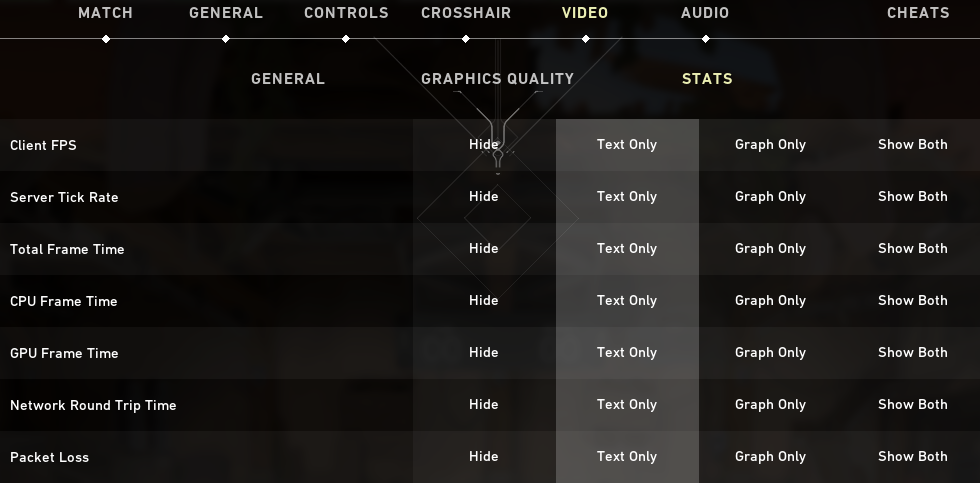
Setelan ing bagean Stat yaiku panjelasan sing apik banget. Mung nyetel dheweke miturut saran ing ngisor iki lan sampeyan bakal disetel.
Iki ngrampungake tweaking game kanggo Valorant. Ayo pindhah menyang bagean sabanjure.
Setelan Nvidia kanggo Valorant

Ngatur setelan ing game penting, nanging nggunakake setelan Panel Kontrol Nvidia paling apik kanggo Valorant uga penting. Mangkene Outlook umum apa setelan Nvidia sing kudu katon.
| Pilihan | Setelan |
| Gambar ngasah | Ing |
| Filter Anisotropik | Mati |
| Fxaa -ANantialasing – Fxaa | Mati |
| Koreksi Gamma – Antialiasing | Mati |
| Mode – Antialsiases | Mati |
| Tingkat Frame Max Latar mburi | 20 |
| Mode laten | Ultra |
| Tarif pigura maksimal | Mati |
| Mode manajemen daya | Luwih seneng kinerja maksimal |
| Teknologi Monitor | Nganti monitor |
| Multi-Frame Sampel Aa (MFAA) | Mati |
| Optimisasi sampel anisotropic | Mati |
| Bias Lod Negatif – Filter Tekstur | Ing |
| Kualitas – Filter Tekstur | Kualitas apik |
| Optimisasi Trilinear – Filter Tekstur | Ing |
| Optimisasi Utas | Otomatis |
Nanging sadurunge ngapiki setelan NVIDIA GPU, luwih dhisik kita kudu nganyari driver GPU. Nvidia wis bubar ngrilis driver anyar sing duwe kinerja sing paling jelas. Mangkene carane sampeyan bisa nganyari.
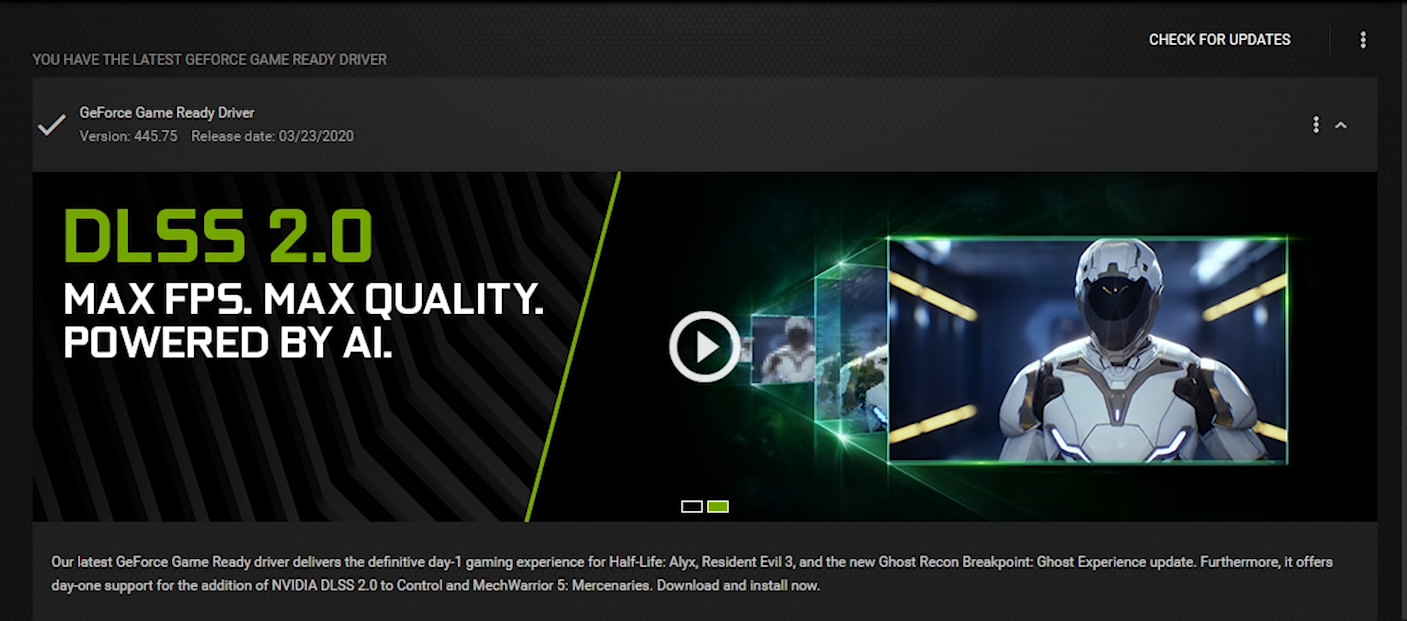
- Pisanan, mbukak Pengalaman Nvidia Gerforce.
- Klik ing Telusuran Kanggo Nganyari.
- Yen driver sampeyan ora dianyari, sing anyar bakal diundhuh kanthi otomatis. Yen ora, sampeyan bakal ngandhani; Sampeyan duwe driver game taunan paling anyar.
- Ing tangan liyane, yen sampeyan nemoni masalah karo pengalaman Geforce. Mung mlumpat kaca Nvidia iki, lan download driver paling anyar.
Saiki, kita bakal ngapiki setelan sing paling valorant ing panel kontrol Nvidia kanggo fos sing dhuwur lan kajelasan visual sing luwih apik. Mangkene carane sampeyan bisa nindakake iki:
- Klik-tengen ing desktop lan mbukak Panel Kontrol Nvidia.
- Ing Setel setelan gambar, ganti “Setelan gambar saka aplikasi 3D“Kanggo”Setelan gambar 3D Lanjut.”Uga priksa manawa sampeyan wis tekan sawise.
- Saiki pindhah menyang “Ngatur setelan”, lan tambah valorant ing program kanggo ngatur.
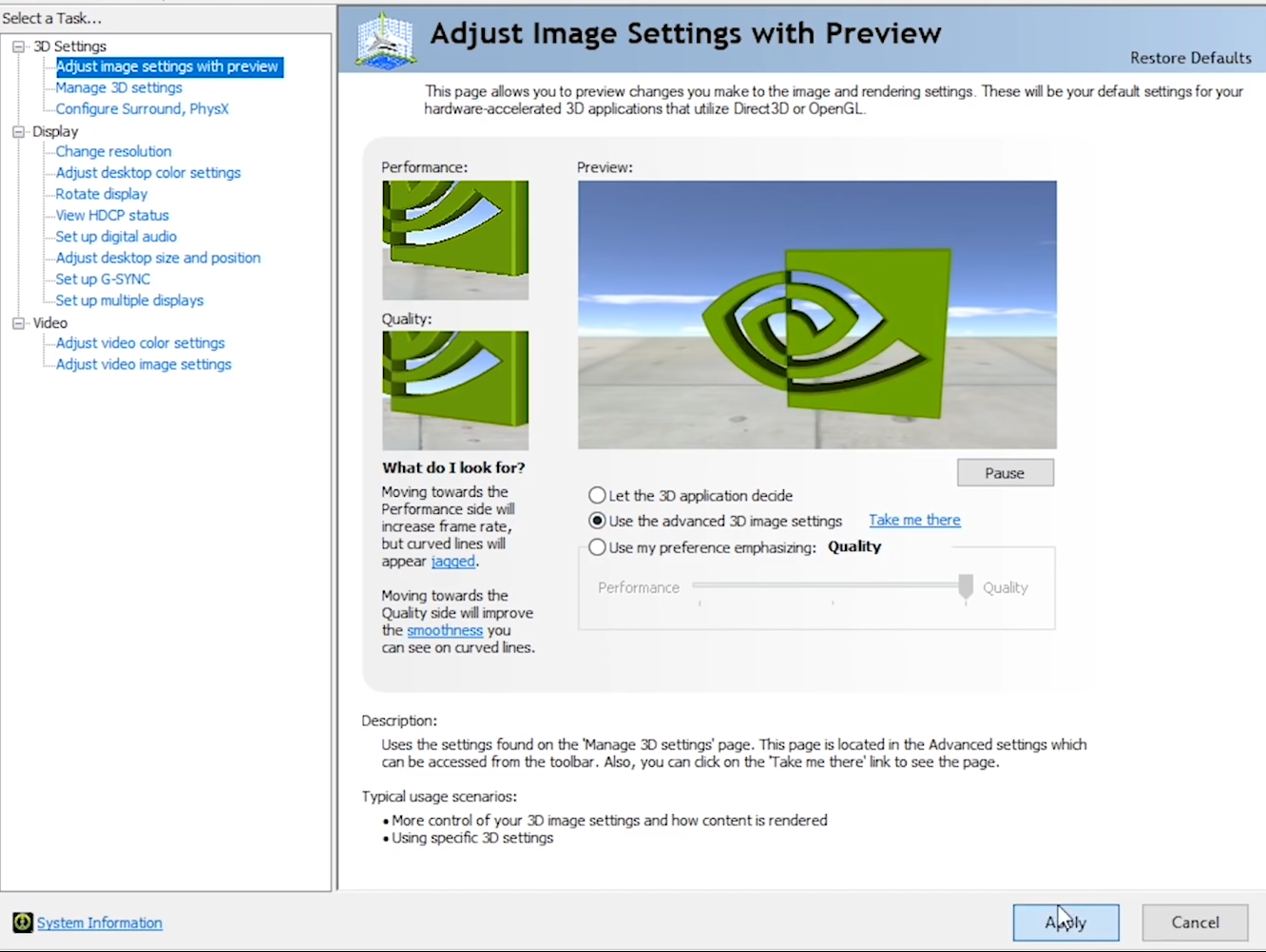
Saka kene, bukak “Ngatur 3D Setelan”, lan tambah Valorant ing “Setelan Program” kanggo ngatur. Saiki, kanggo entuk kinerja sing paling apik, gunakake setelan ing ngisor iki kanggo panel kontrol Nvidia.
Gambar Sharpening: Ing
Gambar Sharpening minangka fitur apik sing kasedhiya kanggo pangguna NVIDIA GPU. Mbantu ngasah tekstur kanggo mbantu sampeyan nemokake mungsuh kanthi gampang. Apike kanggo tetep ing endi wae ing antarane 0.3 nganti 0.7 kisaran sithik banget utawa kakehan nggawe kualitas gambar sampeyan aneh.
Filter Anisotropic: Mati
Panyaring anisotropik wis dadi pilihan sing wis diatur ing grafis valaror. Ing kene, paling apik dijaga.
Fxaa -ANantialasing – FXAA: OFF
Iki minangka mode liyane kanggo anti-aliasing sing mbantu mbusak sudhut tekstur ing biaya sing murah. Nanging, iki kudu dijaga wiwit kita wis ngatur game grafis.
Koreksi Gamma -Asaliasing: Mati
Setelan iki ngidini sampeyan ngaktifake koreksi gamma antialasase kanggo nambah kualitas gambar ing Program OpenGL. Setelan iki ora ana gunane kanggo kita kanthi valorant lan mula kudu dipateni.
Mode – Antialsiases: Mati
Kontrol iki kepiye anti-aliasing bakal ditrapake ing game sampeyan. Luwih becik mateni uga.
LAMPIRAN FRAM FRAM PALING TLEOP: 20
Iki minangka salah sawijining fitur paling anyar sing ditambahake ing panel kontrol Nvidia. Yen sampeyan metu saka game sing akeh, setelan iki nyuda panggunaan daya game lan liyane. Sijine kurang kaya 20 minangka pilihan sing paling apik ing kene.
Mode laten sing kurang: Ultra
Mode Latency sing kurang minangka fitur sing apik kanggo Nvidia nawakake asli. Mbantu nyuda lags input kanthi signifikan lan uga nambah fps. Luwih apik ing game multipliker kompetitif. Mula, bakal mukjijat mukjijat ing valorar.
Rating Frame Tingkat: Mati
Nguripake setelan iki supaya ora nyepetake fps sampeyan kanthi valorant.
Mode manajemen daya: Luwih seneng kinerja maksimal
Setelan iki ngidini GPU sampeyan bisa mbukak lengkap kanggo game kasebut lan ngasilake kinerja maksimal.
Teknologi Monitor: gumantung saka monitor
Pilih teknologi monitor ing kene. Nanging, gumantung yen monitor nawakake teknologi kaya Nvidia Gysnc utawa AMD Freesync.
Multi-Frame Sampel Aa (MFAA): Mati
Iki minangka teknologi anti-aliasing wuta nvidia. Iku ora bisa paling apik karo sing paling apik saiki dadi paling apik.
Filter Optimization -Pilih Optimisasi OptimizationEtrensi Optimization: Ing
Setelan iki nambah kualitas gambar kanthi efek minimal ing kinerja. Apik banget kanggo nambah kualitas gambar kanthi valorant.
Bias Lod Negatif – Filter Tekstur: Ngidini
Setelan iki mbantu ngasah visual ing Valorant. Luwih becik kanggo ngidini.
Kualitas – Filter Tekstur: Kinerja Dhuwur
Iku setelan penting kanggo entuk FPS sing paling dhuwur ing Valorant. Luwih apik supaya kinerja sing paling dhuwur kanggo milih efek grafis.
Optimization Trilinear – Filter Tekstur: On
Iki nambah panyaring tekstur ing valorant. Mbantu nggawe tekstur sing cetha lan mungsuh luwih gampang ditemokake.
Optimization Utas: Otomatis
Setting iki ngidini valoror kanggo njupuk kauntungan saka pirang-pirang cpus lan intine. Mbantu luwih lancar kinerja nanging uga bisa ngrusak. Paling apik kanggo otomatis.
Dadi sampeyan koyone seneng game Multiplayer, kenapa ora priksa setelan SUS kita ing antarane kita?
Setelan AMD Radeon kanggo Valorant
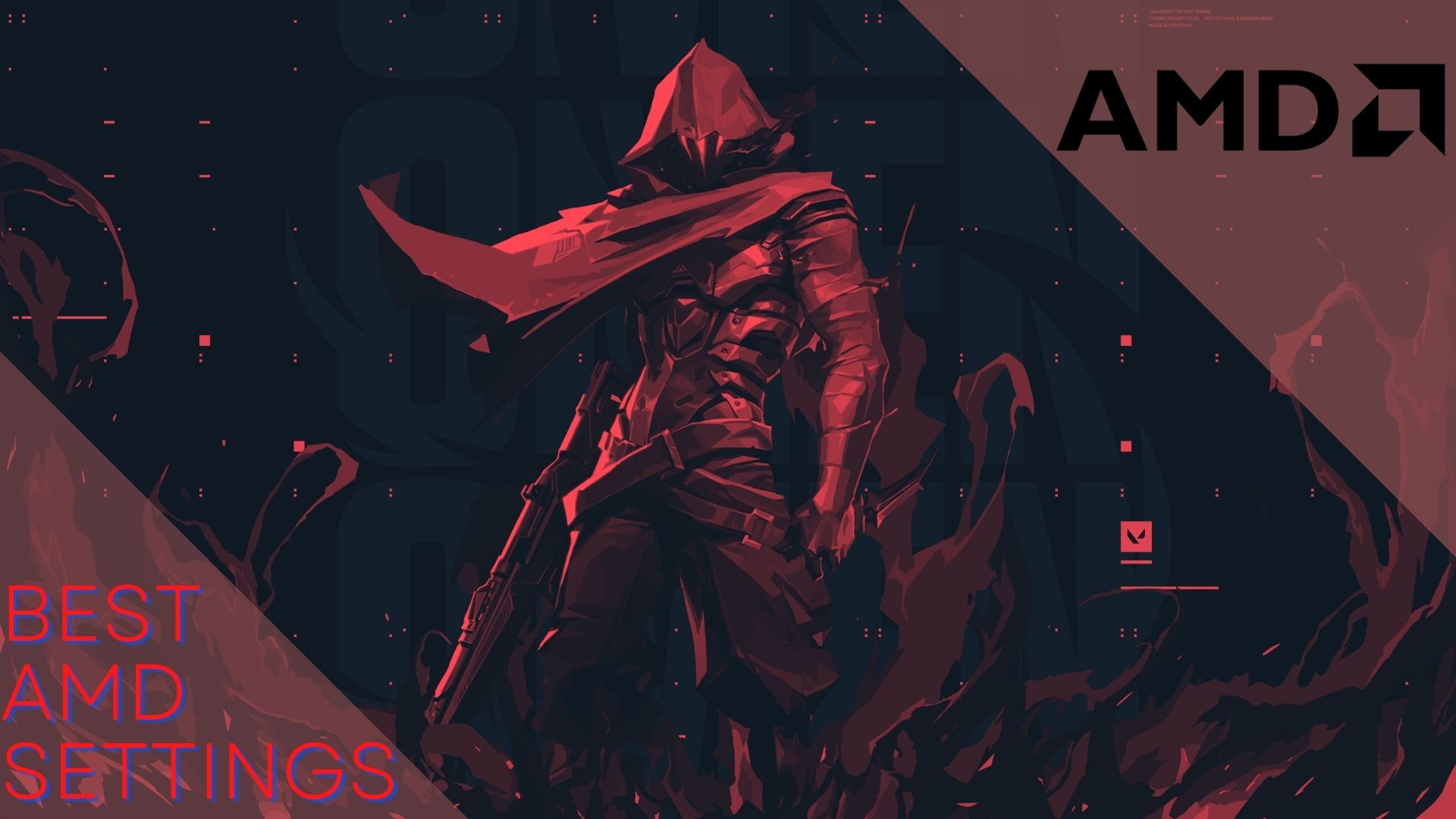
Ayo luwih cepet pratinjau Setelan AMD paling apik Sampeyan butuh sadurunge boot game:
| Pilihan | Setelan |
| Radeon Anti-Lag | Diaktifake |
| Radeon Chill | Dipatèni |
| Radeon Boost | Dipatèni |
| Gambar gambar radeon | Diaktifake |
| Ketajaman | Pilihan pamuter |
| Ngenteni refresh vertikal | Mesthi mati |
| Anti-aliasing | Gunakake setelan aplikasi |
| Cara anti-aliasing | Multisampling |
| Anti-Aliasing Morfologis | Dipatèni |
| Filter Anisotropik | Dipatèni |
| Kualitas panyaring tekstur | Kinerja |
| Optimisasi format lumahing | Diaktifake |
| Mode TSNSellasi | Setelan aplikasi OverRide |
| Tingkat Tesellasi maksimum | Mati |
| OpenGL Triple Buffering | Dipatèni |
| Reset Cache Shader | Nindakake Reset |
Nanging, sadurunge sampeyan ngetrapake setelan layung AMD paling apik kanggo valorant, priksa manawa sampeyan duwe driver grafis AMD Radeon paling anyar sing diinstal. Sampeyan bisa nganyarake driver paling anyar kanthi ngunjungi situs web AMD Ngundhuh otomatis sing ndownload lan nginstal driver grafis Radeon kanggo Windows.
Sawise driver paling anyar sampeyan dipasang. Mung maju lan tindakake langkah ing ngisor iki kanggo entuk FPS lan kinerja sing paling dhuwur ing Valorant.
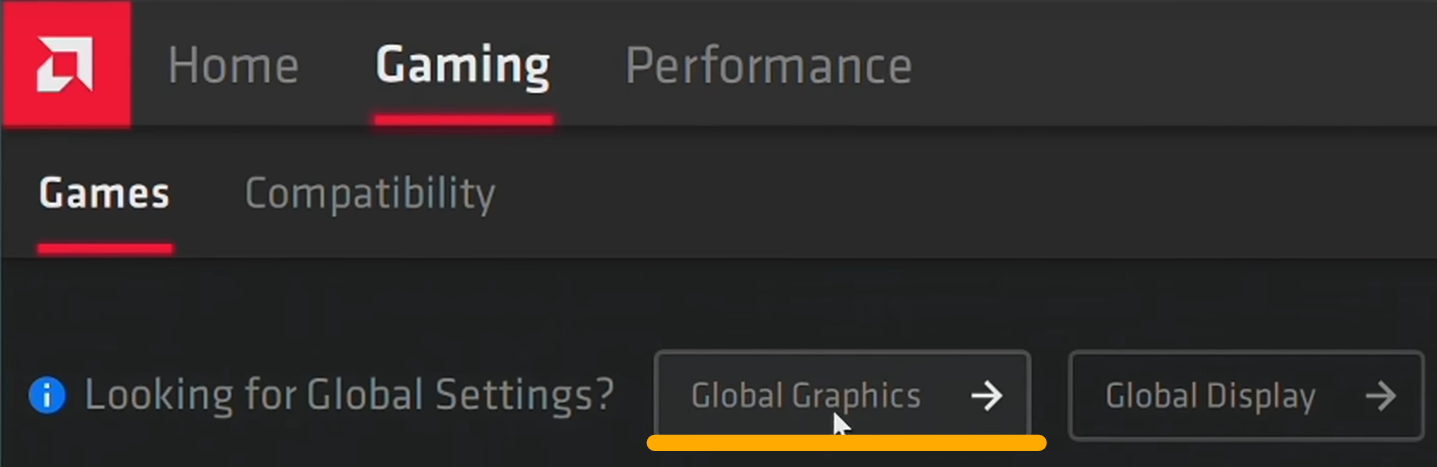
- Bukak panel kontrol AMD, Kepala menyang game, banjur game, lan banjur pilih salah siji grafis global
- Saklajengipun, sampeyan bakal bisa ndeleng akeh profil grafis sing duwe setelan sing beda.
- Kanggo fps lan kinerja pokok, kita kudu milih eSports amarga bakal nambah visual lan suda ngisor.
Ing tab Esports Graphics, Ganti setelan menyang Pilihan ing ngisor iki kanggo Panel Kontrol AMD.
Radeon Anti-Lag: Diaktifake
Nyetel dinamis wektu pigura sing nyebabake kinerja sing luwih apik lan wektu tundha rendah. Iki utamane sing penting kanggo mbantu sampeyan kuku sing nembak ing pospoint.
Radeon Chill: Dipatèni
Iki bakal dadi fitur sing apik, nanging ora kanggo Valorant. Yen signifikan nyuda FPS ing game supaya suhu suhu sing ora optimal. Pateni sing paling apik kanggo kinerja sing apik.
Radeon Boost: Dipatèni
Fitur iki bisa uga kaya nganyoni kinerja, lan ya, nanging ana sing nyekel. Uga kanthi dinamis kurang resolusi sampeyan kanggo sih-rahmat sing bakal dadi valoror dadi kekacoan mushy. Pateni saiki sadurunge aku Getun mengko.
Radeon image Sharpening: Diaktifake
Fitur iki padha karo filter Sharpening Nvidia. Sampeyan paling apik wiwit mbantu nggawe tekstur luwih tajam ing Valorant.
Ketajaman: Preferensi Pribadi
Iki mbantu sampeyan nyetel level Sharpening gambar Radeon Radeon sing bisa dibuktekake kanggo valorant. Sampeyan bisa ngeset nganti 50 wiwitan lan nambah utawa nyuda miturut rasa sampeyan.
Ngenteni refresh vertikal – Mesthi mati
Drastik utawa malah ngunci FPS sampeyan ing sawetara skenario. Uga nambah input lag dadi luwih apik kanggo tansah mati “kanggo kinerja sing paling apik ing Valorant.
Saiki klik Advance lan Liyane setelan bakal katon. Priksa manawa sampeyan ngganti uga.
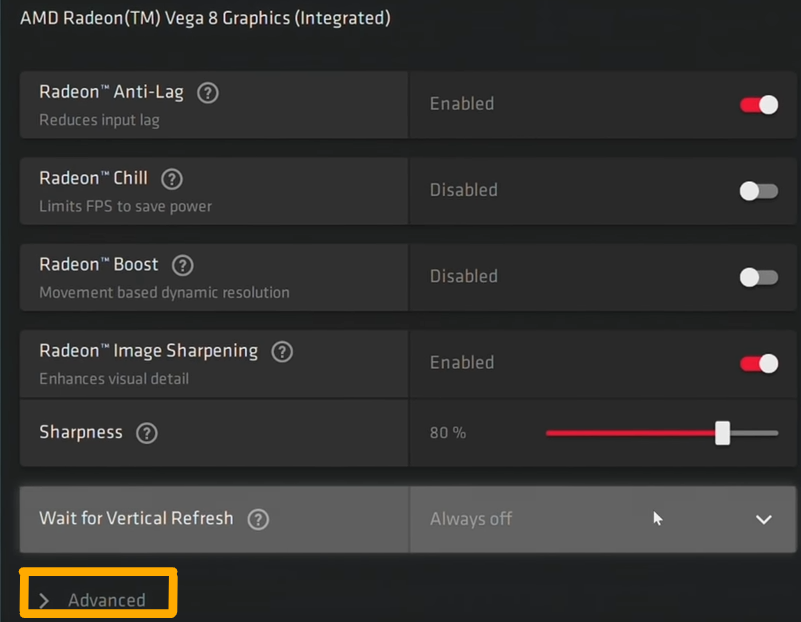
Saiki ngganti setelan canggih iki miturut ing ngisor iki:
Anti-Aliasing: Gunakake setelan aplikasi
Kita ora pengin nambah anti-aliase sing dipeksa saka panel kontrol, dadi luwih apik supaya aplikasi ngontrol AA.
Cara anti-aliasing: Multisampling
Multisample minangka cara anti-aliasing paling apik kanggo ngetrapake panel driver. Mbantu mbusak sudhut jagged saka tekstur lan nggawe luwih lancar.
Anti-Aliasing Morfologis: Dipatèni
Anti-Aliasing Morfologis bisa ngenalake biru aneh ing Valorant nalika diaktifake. Luwih becik supaya ora aktif kanggo kinerja sing paling apik lan kualitas visual.
Filter Anisotropic: Dipatèni
Kita wis nemtokake panyaring anisotropik ing setelan grafis Valorant supaya ora perlu ngetrapake ing panel kontrol amd.
Kualitas panyaring tekstur: Kinerja
Minangka jeneng kasebut, nyetel kanggo kinerja bakal luwih disenengi Fps visual kualitas. Perdagangan kasebut ora ala banget supaya kinerja tenan minangka pilihan sing paling apik ing kene.
Optimisasi format lumahing: Diaktifake
Optimisasi format lumahing mbantu nyuda panggunaan memori ing valoror sing nyebabake kinerja sing luwih dhuwur. Paling apik kanggo ngaktifake fitur iki ing panel kontrol amd.
Mode TS Sentral: Setelan aplikasi OverRide
Iki minangka bagean pisanan sing mateni tesselasi sing dikontrol driver saka Valorant.
Tingkat Tesellasi maksimum: Mati
Kanthi milih setelan aplikasi Overriiding ing mode tesselasi, sampeyan saiki bisa mateni level driver saka panel kontrol. Iku bakal ningkatake kinerja ing game sampeyan kanthi akeh.
OpenGL Triple Buffering: Dipatèni
Setelan iki ora perlu kanggo Valorortion amarga nyebabake tundha bulan lan lar input. Pateni kanggo asil paling apik ing-game.
Reset Cache Shader – Nindakake Reset
Iki dudu setelan nanging fitur sing didhelikake saka Amd. Yen sampeyan durung nganyari kertu grafis nalika sampeyan bisa ngreset cache shader saka kene lan nggawe barang sing luwih entheng ing GPU sampeyan. Alternatif kanggo pilihan iki yaiku ngreset driver GPU.
Sawise rampung kanthi setelan canggih, pindhah menyang tab Tampilan ing jejere grafis. Setel kabeh setelan miturut pilihan sampeyan. Yen sampeyan minangka pemain kompetitif, lan sampeyan pengin FPS paling dhuwur nggawe manawa mode skala GPU.
Sawise sampeyan ngetrapake kabeh njiwet kasebut, bakal ana kenaikan kinerja sing signifikan ing kabeh game, ora mung valorant. Kajaba iku, aku ora bakal nyaranake mlumpat langsung kanggo valorant lan mriksa ing FPS amarga ana langkah-langkah penting liyane.
Apa sampeyan ngadhepi masalah kaya kesalahan kode van 68 ing Valorant? Luwih apik mriksa pandhuan iki yen sampeyan!
Setelan Optimization FPS paling dhuwur

Saliyane nambahi setelan grafis lan GPU Valorant lan GPU, kita uga kudu ngatur akeh njiwet ing Windows dhewe. Kita bakal fokus kanggo nambah daya, nyuda beban ing PC, lan ngoptimalake windows liwat setelan valorant paling apik iki kanggo Windows. Dadi ayo miwiti!
Nganyari Versi Windows Sampeyan
Windows nyedhiyakake dandan gedhe ing saben nganyari sing dampak game cukup akeh. Nganyari jendhela anyar uga mbantu PC kanthi luwih cepet lan nambah fitur-fitur anyar. Aku bakal menehi saran supaya ngalih menyang Windows 11 amarga akeh fitur keamanan sing asale saka Game Riot.
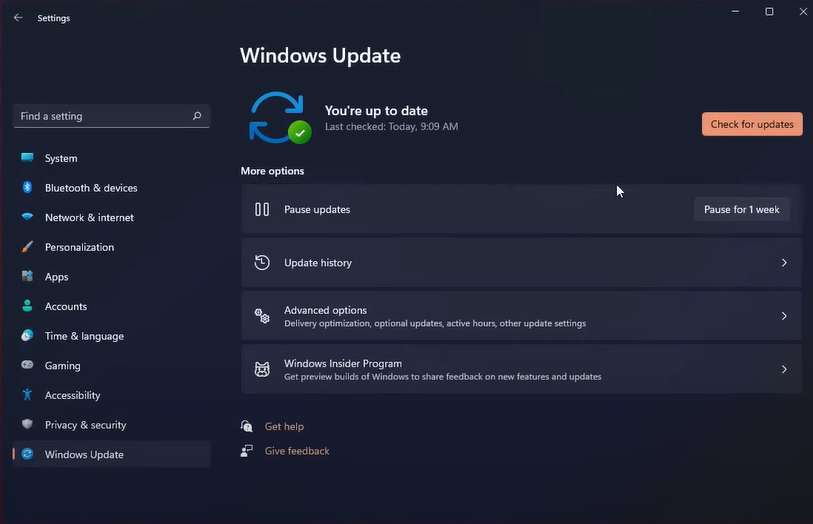
- Bukak Panelusuran lan ketik “Priksa nganyari” kanggo mbukak setelan nganyari Windows.
- Sawise jendela mbukak, klik “Priksa nganyari” kanggo mriksa nganyari sing paling anyar kanggo PC.
- Yen ana nganyari kasedhiya kanggo Windows, sampeyan bakal bisa didownload kanthi gampang. Utawa, yen ora nganyari, mula Windows sampeyan wis nganyari versi paling anyar.
Nggunakake rencana kinerja windows windows
Mbukak kunci mode Ultimate bakal mbantu PC sampeyan tekan potensi maksimal kanthi nyurung CPU lan kecepatan GPU sampeyan menyang maksimal. Kanthi gawan, rencana kinerja utama ora dikunci. Mulane, kita kudu mbukak kunci dhisik liwat Windows PowerShell.
- Telusuri Windows PowerShell ing wiwitan lan mbukak minangka administrator.
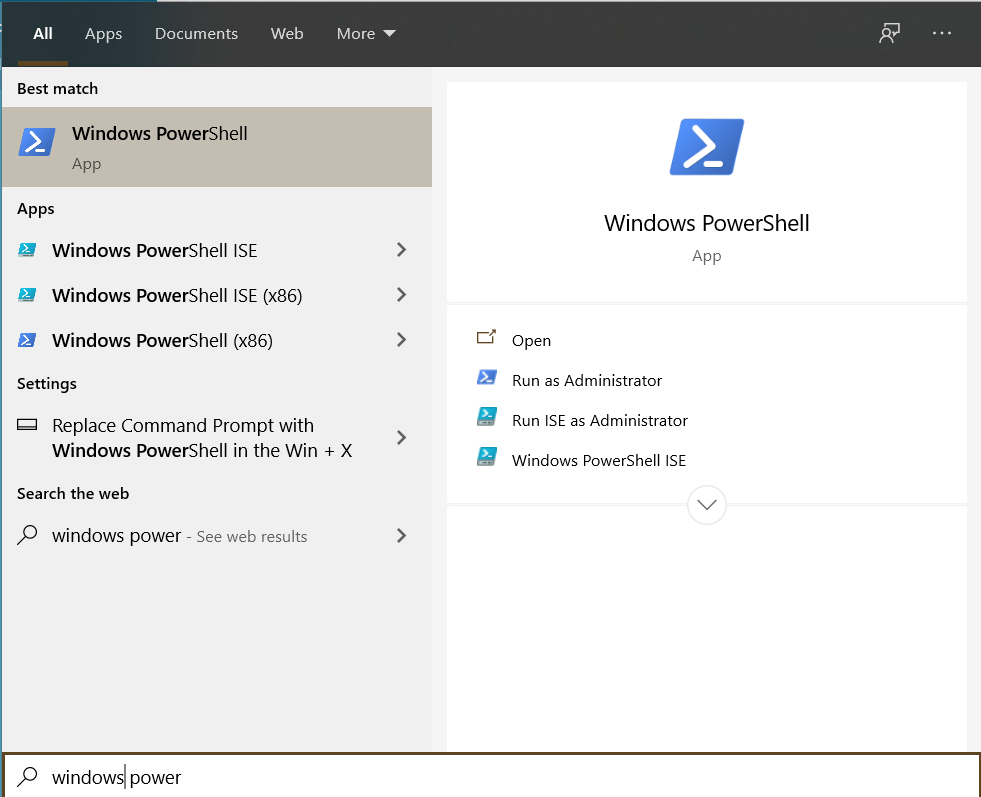
- Sawise dibukak, tempel kode sing kasebut ing ngisor iki.
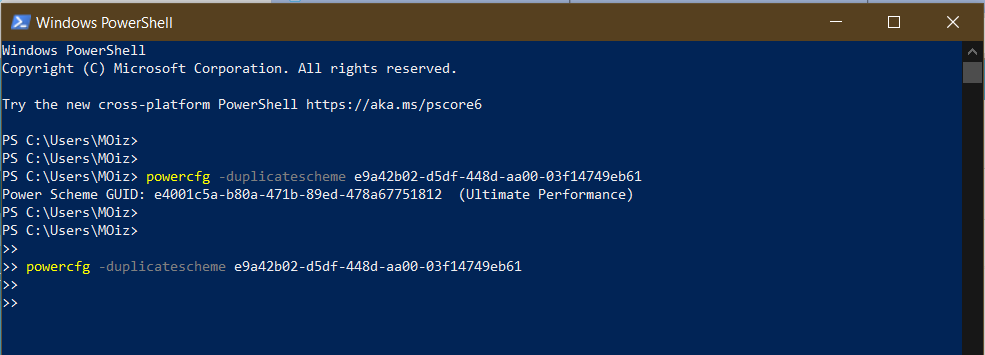
PowerCFG -DUPICATECHEMEME E9A42B02 -D5DF -448D -AA00 -03F14749EB61
Sawise rampung, mode kinerja pokok bakal dikunci. Saiki sampeyan kudu ngaktifake langkah-langkah ing ngisor iki:
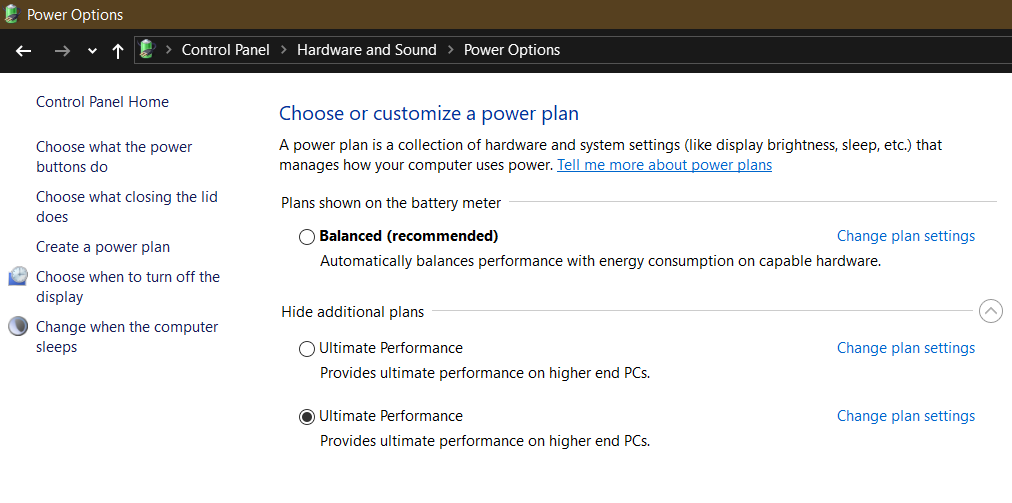
- Klik ing jinis telusuran “Setelan daya” lan ketik setelan kasebut.
- Ngganti profil sampeyan saka seimbang kanggo kinerja utama.
Iki bakal ngganti PC menyang mode kinerja pokok lan sampeyan bakal bisa ndeleng perbaikan kinerja sing katon paling penting.
Ngoptimalake efek visual ing Windows kanggo kinerja
Sampeyan bisa entuk kinerja sing penting kanthi valorant kanthi mateni animasi Windows sing ora perlu. Animasi kasebut dilebokake ing CPU lan memori sampeyan ing FPS ngisor ing game lan PC sing slamet. Mangkene carane sampeyan bisa mateni iki:
- Klik-tengen ing “Pc” “ banjur pilih Properties.
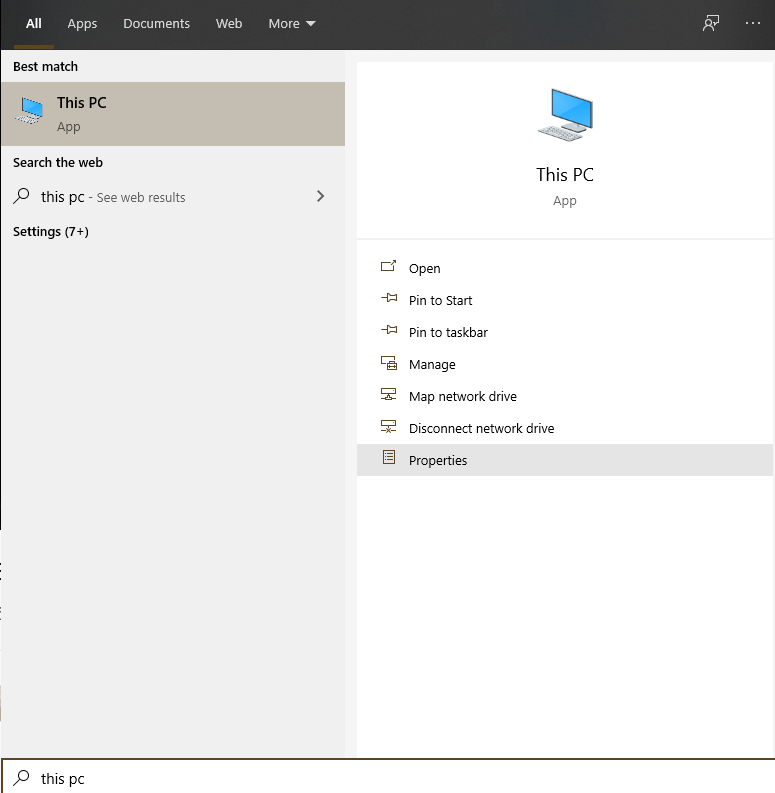
- Ing Properties, klik Setelan Sistem Lanjut.
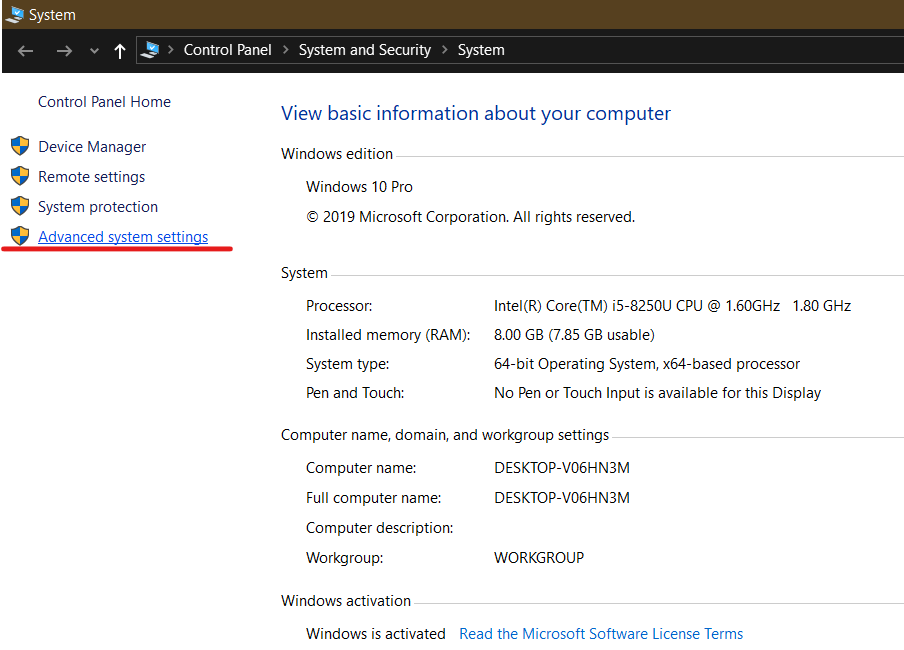
- Saiki pindhah menyang Tab Lanjut, lan miturut kinerja, klik ing Setelan.
- Jendhela pilihan kinerja bakal katon. Salin setelan mudhun ing ngisor iki saka gambar lan lebokake ing PC.

- Sawise sampeyan nggawe pangowahan, kenek Ndhaptar lan Ok.
Setelan iki bakal nyuda beban ing CPU lan memori. Loro saka iku, barang-barang kaya animasi lan responsif sing akeh uga bakal luwih apik.
Mateni aplikasi latar mburi sing ora perlu
Valorant mbutuhake memori sing gedhe banget. Proses latar mburi mlaku nganggo game memori asring hog lan hardware. Iki nyebabake kinerja luwih murah ing valorant.
Kanggo nyedhiyakake valorant kanthi sumber daya sing cukup, kita kudu mateni proses latar mburi sing ora ana gunane. Proses kasebut biasane kalebu aplikasi kaya Dropbox, Skype, utawa Discord. Salajengipun, kanthi otomatis diwiwiti kanthi otomatis karo PC, mula sampeyan meh ora weruh. Ayo mateni aplikasi kasebut saka wiwitan.
- Klik-tengen ing taskbar lan mbukak manajer tugas.
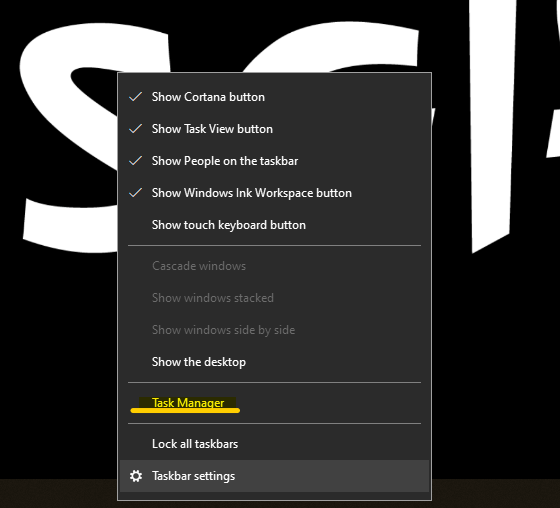
- Saklajengipun, pilih tab Startup banjur Pateni kabeh aplikasi sing ora sampeyan kudu miwiti kanthi otomatis ing boot.
- Sampeyan bisa nindakake iki kanthi ngeklik ing aplikasi tartamtu lan milih pilihan Pateni.
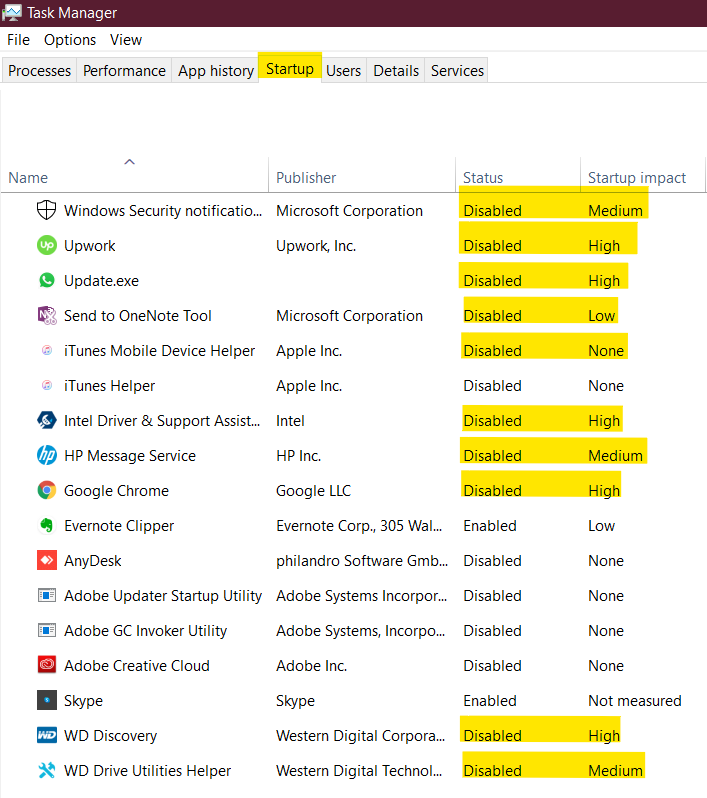
Sawise mateni, nutup tugas tugas, lan mbesuk yen sampeyan boot PC. Sampeyan bakal bisa ndeleng dandan sing akeh. Bebarengan karo, sampeyan uga bakal bisa ndeleng FPS sing luar biasa ing Valorant.
Ngoptimalake windows kanggo kinerja maksimal
- Kepala kanggo miwiti lan telusuran kanggo msconfig
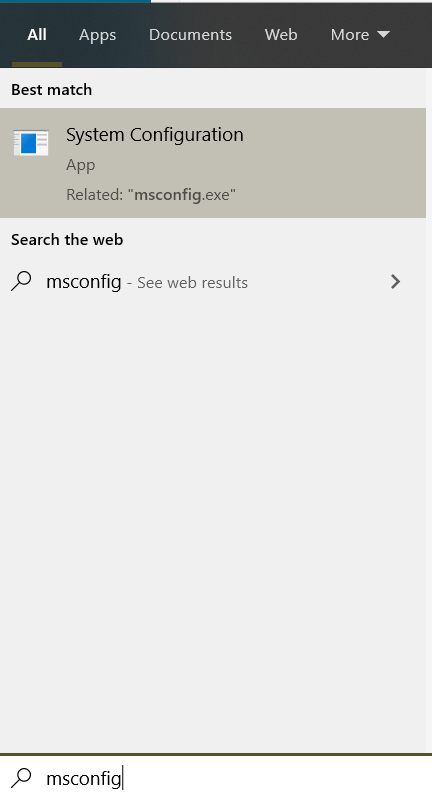
- Saiki pindhah menyang boot banjur klik “Pilihan Lanjut.”
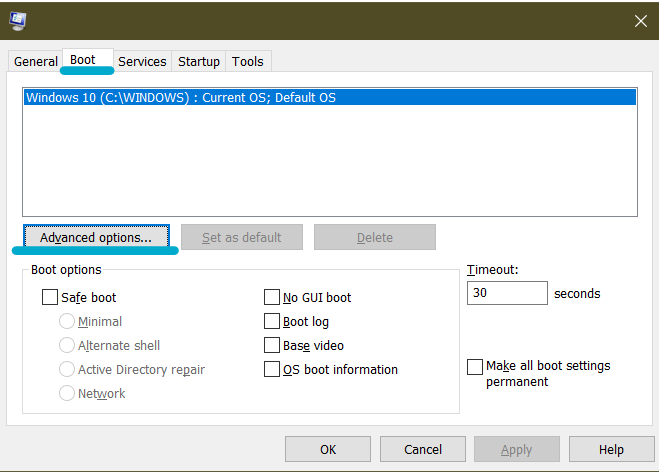
- Ing Pilihan Lanjut, priksa manawa pemroses diaktifake lan diatur menyang nilai sing paling dhuwur. Iki bakal ngaktifake PC nggunakake kabeh intine kasedhiya.
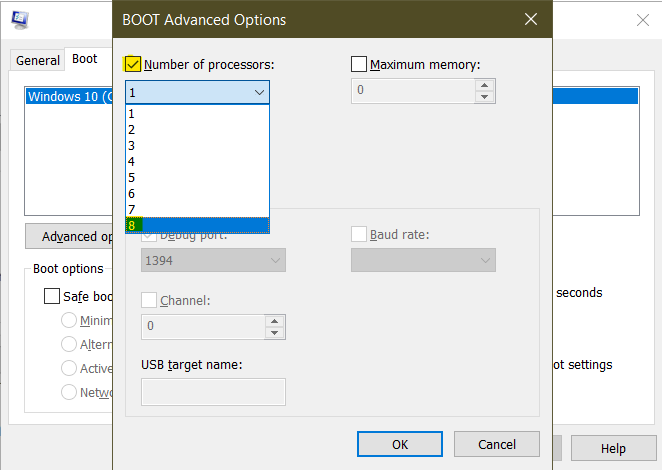
- Sawise rampung, hit ditrapake lan miwiti maneh PC utawa laptop kanggo owah-owahan.
Mateni presisi penunjuk
Kanggo entuk luwih konsisten kanggo ngarahake valorant, sampeyan kudu mateni tliti penurunan. Napa? Iku amarga fitur iki padha karo nyepetake mouse, lan pemain wis nemokake manawa gerakan mouse ora konsisten nalika aktif. Iki mung setelan umum kanggo
Loro saka iku, pemain nggunakake PC budget uga ngeweruhi prabédan sing signifikan ing kinerja nalika dipatèni. Mangkene carane sampeyan bisa mateni lan entuk kinerja sing luwih konsisten ing game apa wae.
- Ketik setelan mouse ing garis telusuran.
- Jendhela kaya iki bakal katon. Ing kene, klik Pilihan Mouse Tambahan.
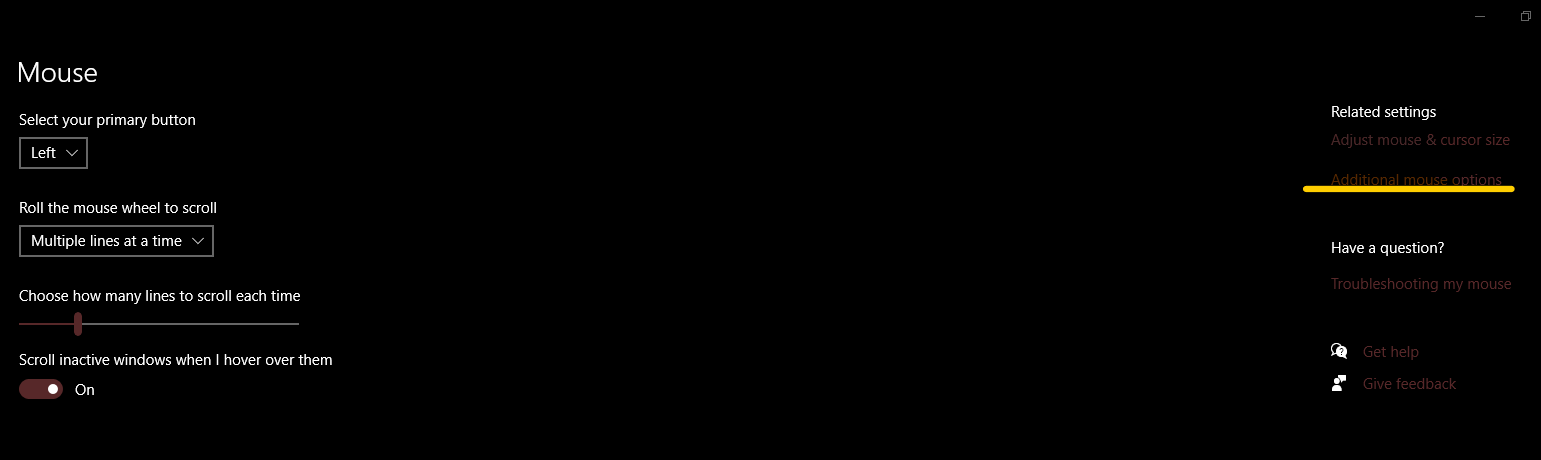
- Saiki, pindhah menyang tab Pilihan Pointer, lan mateni “Ningkatake tliti.”
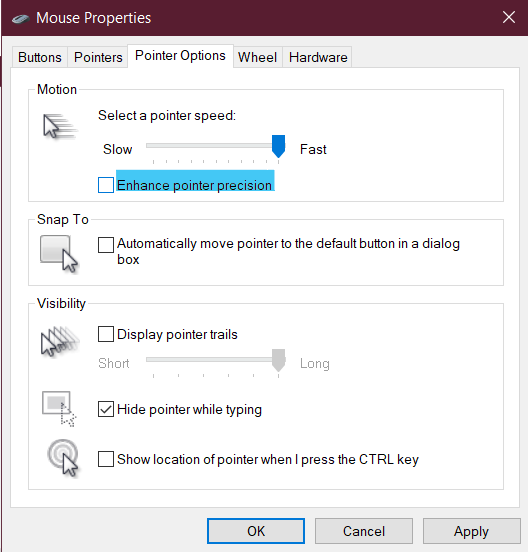
Ngaktifake mode game ing Windows
Microsoft Windows duwe mode sing dibangun ing mode game. Ngopalahaken kanthi lengkap PC kanggo dolanan kanthi minimalake proses latar mburi lan sumber daya kanggo game.
Iki mbantu mateni aplikasi sing bakal ngedhunake kinerja saka CPU lan GPU. Nanging, yen sampeyan minangka streamer, aja keganggu mbisakake pilihan iki, amarga bisa nggawe masalah kanggo obah sing mlaku ing latar mburi.
- Kepala kanggo miwiti lan goleki mode game.
- Jendhela kaya iki, mesthine, cukup mode game.
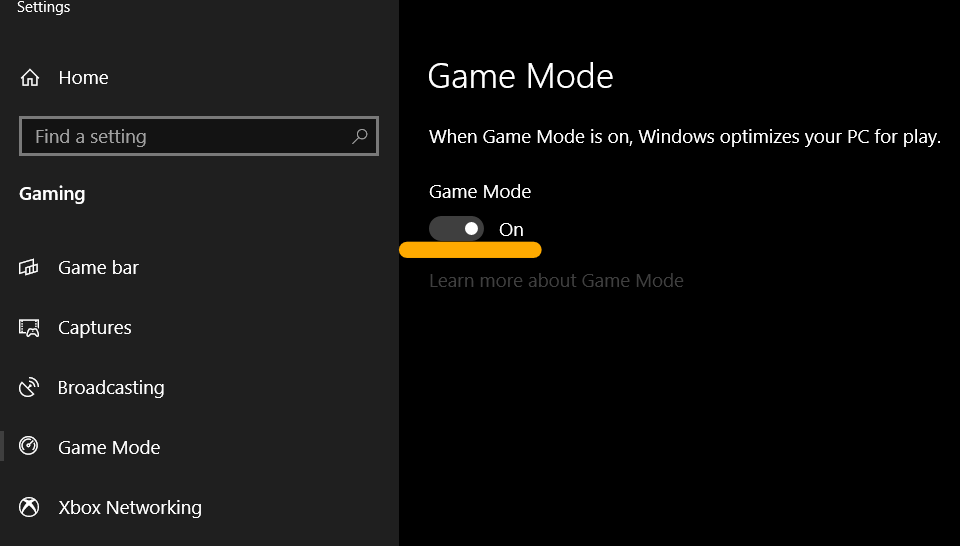
- Saiki pindhah menyang bar game, lan priksa manawa kabeh wong cacat uga.
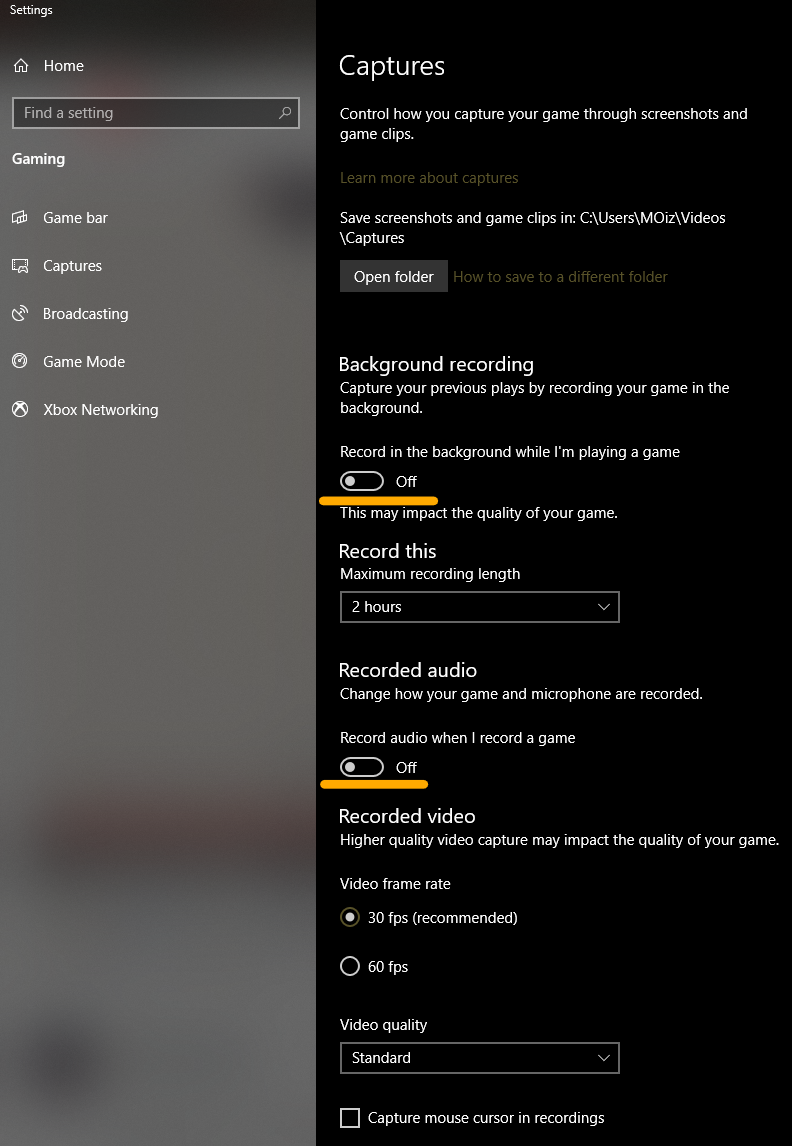
- Sawise mateni kabeh, sampeyan bakal weruh uplift sing positif ing kinerja.
Setel Valorant kanggo prioritas ing Windows
Nyetel prioritas sing dhuwur kanggo aplikasi ngidini PC luwih bisa ngerteni aplikasi sing ngatur sumber daya menyang. Dadi, kanggo entuk kinerja sing luwih apik ing Valororant, mung kanggo “kinerja dhuwur” ing manajer tugas kanggo ngundhakake fps.
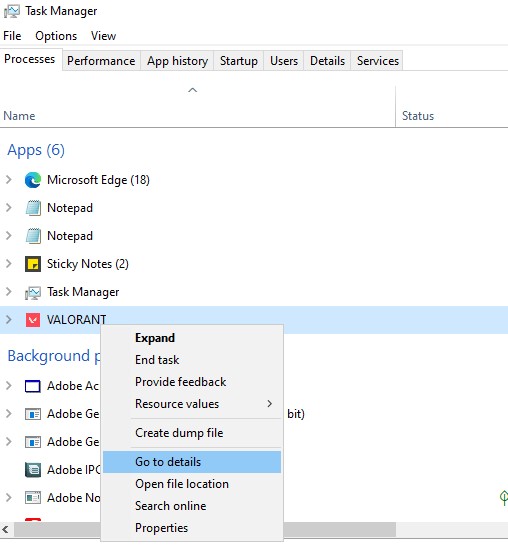
ALT + TAB OF MANAGER Task Manager. Klik-tengen ing Valorant banjur pilih “Menyang Rincian.”
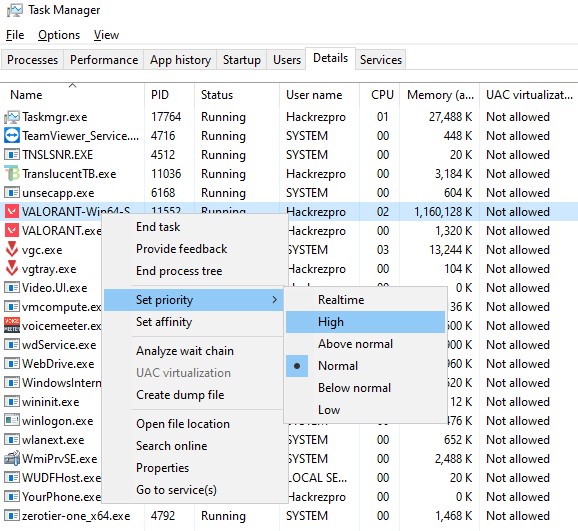
Ing kene, sampeyan bakal teka ing proses utama sing paling penting. Klik-tengen ing IT lan Hover “Setel prioritas.”Pilih” dhuwur “lan sing paling penting bakal ditandhani minangka aplikasi prioritas sing dhuwur sing bakal entuk akses kanggo sumber daya sistem sing luwih dhuwur tinimbang proses liyane.
Pikiran Optimization Valorortion
Saiki, kita wis tekan puncak pandhuan setelan paling apik iki kanggo valorant. Aku pancen yakin yen saiki sampeyan bakal duwe pengalaman gedhe kanthi valoror karo FPS sing luwih dhuwur lan count sing luwih dhuwur.
Mungkasi pandhuan, aku kepengin nyebutake kabeh njiwet kasebut kanggo njaluk sampeyan pigura paling dhuwur. Sawetara bisa uga sambat yen grafis lan kualitas visual wis mudhun rada. Nanging iki kepiye; Grafis lan visual mesthi kompromi kanggo tarif bingkai sing luwih apik. uga, kajaba sampeyan duwe PC sing dhuwur banget.
Kapindho, ora ana gunane kanggo duwe grafis sing apik ing game FPS sing saingan. Loro saka Valorant, sawetara langkah ing pandhuan iki uga bisa ngowahi jendhela sakabehe sampeyan. Sampeyan bakal weruh kacepetan, responsif, lan pengalaman sakabehe. Yen sampeyan duwe masalah karo kacilakan sing terbuka, priksa manawa sampeyan uga maca Pandhuan iki uga. Wong game seneng!
Nganyari: Artikel kasebut saiki wis dianyari 2023 kanthi cara tambahan lan pangowahan.
Pitakonan Paling Sering
Apa setelan grafis paling apik sing digunakake dening Valorant?
Valorant Pro biasane nggunakake setelan grafis sing paling murah dipasangake karo sawetara saringan sing bakal diasah. Iki mbantu dheweke entuk 200-300 + FPS sing luwih migunani tinimbang grafis sing apik.
Apa cara Miyagi sing paling penting kanggo pelatihan target?
Iki minangka salah sawijining cara sing paling misuwur kanggo nambah tujuane kanthi valorant. Mung hop menyang mode latihan lan njupuk bot obah tinimbang sing ana. Sawise mbuwang wektu sing apik ing latihan, gabung karo pertandhingan. Nolak panjaluk supaya bisa miwiti nembak lan ora kerja ing plancongan crosshair ing sirah mungsuh. Sawise memori otot sing wis digawe, sampeyan bakal miwiti nindakake proses iki luwih cepet lan miwiti njupuk headshots kaya pro.
Apa aku kudu nggunakake anti-aliasing kanthi valorant?
Ya lan ora. Yen sampeyan duwe kinerja sing konsisten sawise nggawe anti-aliasing banjur sampeyan apik. Iku bakal nggawe sudhut tekstur ing tekstur. Yen ngono sampeyan FPS sampeyan ing Valorant njupuk hit, mateni kanggo kinerja sing paling apik.
Valorant 7.03 Cathetan Rilis (8 Agustus)
Tembelan paling anyar kanthi nganyari grafis sing relevan: Cathetan patch 7.03
Mangkene owah-owahan sing ana gandhengane sing digawe kanthi valorant ing nganyari anyar:
- Update Umum:
- Sistem rendangan kasebut diowahi ulang kanthi niat nambah sistem upkeep ing mangsa ngarep.
Apa artikel iki mbiyantu?
Matur nuwun! Nuduhake tanggapan karo kita. ⚡
Kepiye kita bisa nambah kiriman iki? Tulung kita. ✍
Akses lan Pandhuan Paling Valorant paling apik lan Pandhuan
Valorant yaiku, ing skema agung, game sing relatif anyar nanging wis ngrampungake dhewe minangka salah sawijining game sing paling populer ing njaba, loro-lorone padha karo pemain. Kanthi server 128-obah, sistem anti-cheat cheat, mesin dioptimalake kanthi becik sanajan sistem rereget, FPS taktik iki wis narik kawigaten ton game.
Yen sampeyan pengin njaluk kanthi cocog karo kombinasi pilihan sing paling optimal, sampeyan wis entuk ing papan sing bener. Kita wis nyoba setelan ing game dhewe lan wis kerja keras kanggo mriksa apa game pro digunakake supaya sampeyan ora kudu.
Setelan tikus paling apik kanggo valorant
Valorant minangka penembak kanthi wektu sing sithik kanggo mateni (TTK) sing tegese tliti bakal diganjar; Sampeyan ora bisa kantun setengah nembak yen sampeyan bisa dipateni dening peluru vandal. Kanggo alesan kasebut ora penting kanggo milih setelan sensitivitas sing ngidini sampeyan target (Maca: A EDPI sing ora dhuwur) nalika menehi kemampuan kanggo nanggepi kanthi cepet utawa mungsuh sing nuduhake posisi sing ora dikarepake.
Sing nomer loro biasane ora dadi masalah kanggo para pemain liyane, nanging apa sing kita temokake sajrone pirang-pirang taun yaiku tukang game FPS sing paling anyar / kasual PC luwih anyar nggunakake setelan sensitivitas sing akeh banget. Sing ora disaranake kanggo game ing endi precision penting amarga ora ngidini pangaturan mikro kanthi cara sing bisa dipercaya.
Rata-rata Edpi lungguh ing 277 ing wektu iki, tegese Pro rata-rata kudu mindhah mouse ~ 46 sentimeter kanggo nindakake 360 derajat game. Iki ora ateges sampeyan kudu nindakake padha, nanging yen bisa menehi ide babagan jinis sensitivitas sing digunakake.
Kadung Multiplivity Sensitivitas Scors sampeyan bakal menehi saran nyetel sampeyan kanggo ‘1’ amarga sensitivitas scoping sampeyan cocog karo sensitivitas iklan sing luwih apik kanggo konsistensi konsistensi. Umume Pros milih kanggo setelan iki uga, kanthi pasangan nyoba nyetel luwih tepat kanggo entuk senjata sing luwih tepat. Sensitivitas sensitivitas rata-rata katon ing 0.97 saiki.
Wangsulan: Bab liyane sing penting kanggo dicathet yaiku pamuter sing ora valortar ora nggunakake dpi sing luwih dhuwur tinimbang 1600. Sekitar setengah saka kabeh pemain ing 800 DPI, dinten udakara 40% nggunakake 400 dpi.
Tip tip: Yen sampeyan lagi teka saka CS: Go (utawa game liyane sing bisa nganalisa, kanggo perkara kasebut) lan sampeyan pengin nggunakake sensitivitas sing padha ing game iki, sampeyan bisa nggunakake kalkulator kita!
Fakta sing nyenengake
Apa rata-rata CM / 360 ing Valorant profesional
Apa Edpi Median Bener
saka kemungkinan valorant nggunakake sensitif 1.00
Setelan minimap paling apik kanggo valorant
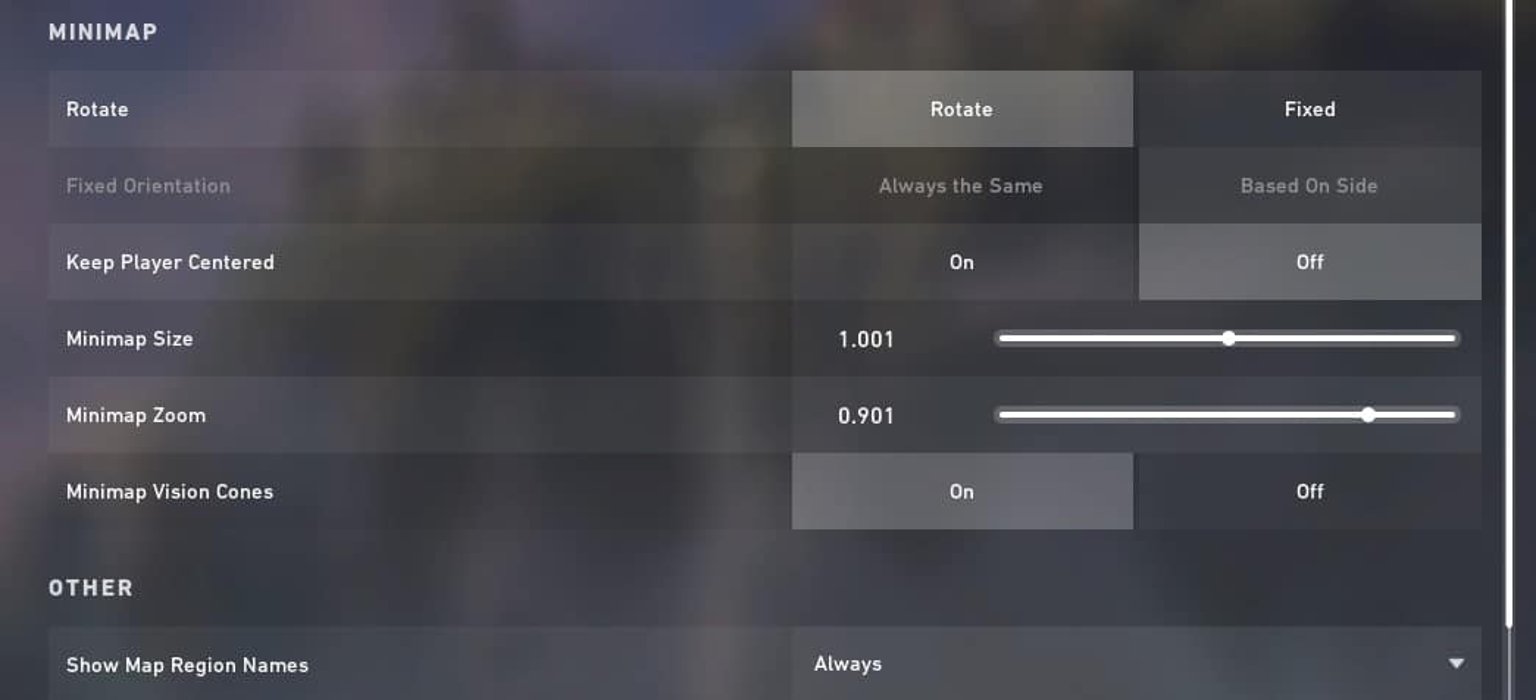
Apa setelan minimap sing sampeyan lakoni gumantung saka pilihan pribadi nanging kita bakal menehi saran supaya ora nggedhekake peta sampeyan. A minimap minangka informasi sing asring dilalekake ing pirang-pirang game, lan duwe ringkesan peta kabeh lan apa sing bakal ditindakake ing saindenging MINIMAP bisa ganti game.
Kita seneng nyetel minimap kanggo ‘muter’ amarga luwih gampang ngerti yen kedadeyan sing kedadeyan karo posisi sampeyan kanthi ringkes, lan kanthi cara sing padha karo awake dhewe. Yen sampeyan seneng minimap statis, kita bakal menehi saran kanggo pindhah ‘adhedhasar sisih’ supaya luwih gampang orientasi dhewe.
Ukuran lan zoom setelan sampeyan kudu sampeyan, sanajan (maneh) kita bakal menehi saran kanggo nyetel setelan kasebut supaya sampeyan bisa ndeleng kabeh peta, utawa paling ora ing wilayah umum ing endi tumindak sing ditindakake. Sampeyan bisa klik ing kene utawa klik gambar ing sisih tengen kanggo ndeleng ‘wiwitan titik’ kanggo setelan peta.
Koncone visi ora kabeh iku Migunani yen sampeyan lagi main ing tim sing wis tumata, nanging kanggo akeh pemain sing ora bakal dadi perkara, mula kita bakal menehi saran kanggo ninggalake. Kanthi mangkono, sampeyan bisa ngomong kanthi cepet, apa sing ditutupi karo kancane sing ditutup kanthi ndeleng minimap. Elinga, koncone visi kasebut bisa uga rada mbingungake, dadi gunakake minangka pedoman kanggo kanca-kanca sing dideleng saka kanca-kanca.
Setelan crosshair paling apik kanggo valorant
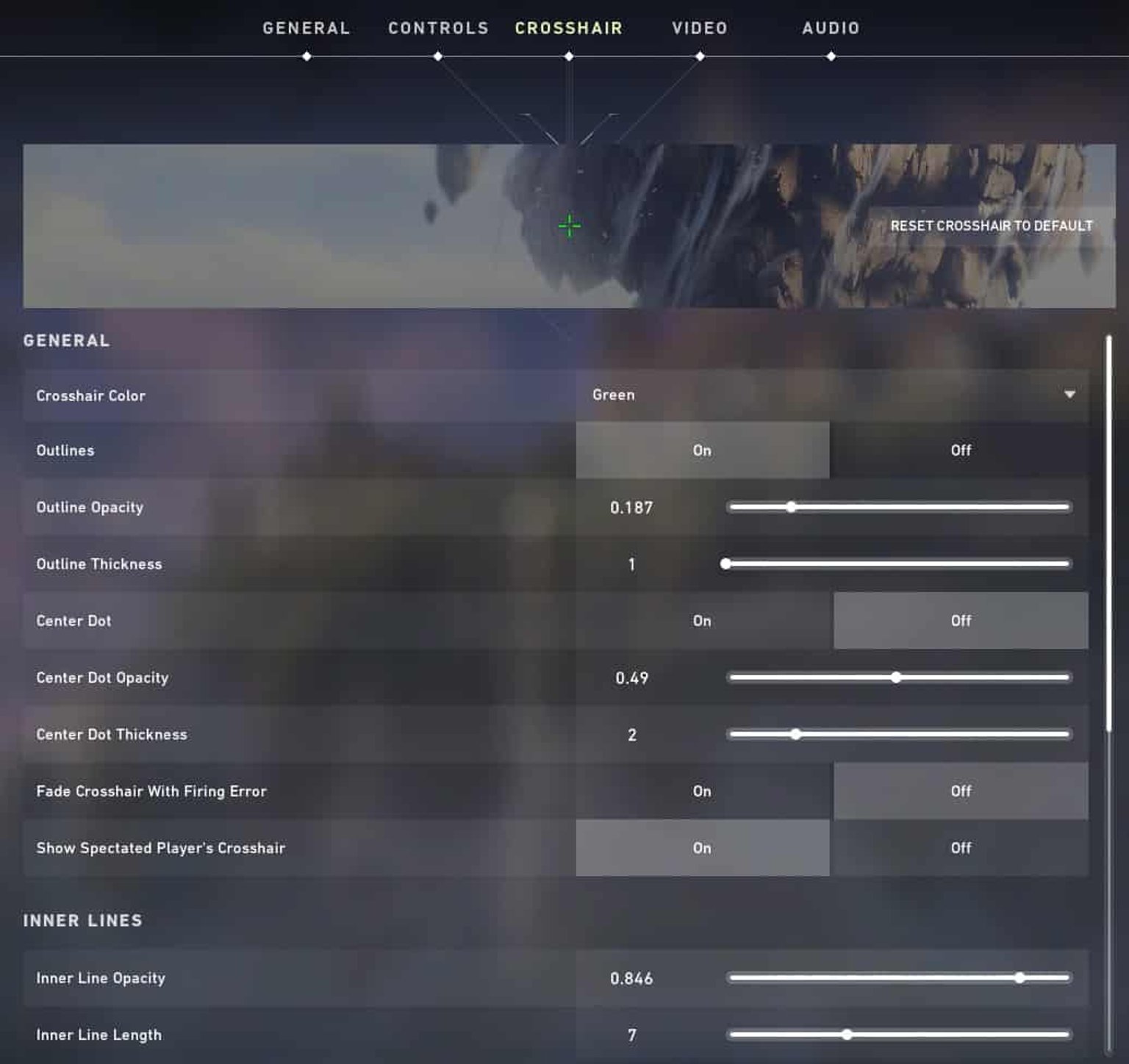
Ing Valorant wis entuk pilihan kanggo nggawe lan ngapiki crosshair dhewe, dadi sawetara pemain kanthi alami mikir apa sing ‘crosshair sing sampurna. Wangsulan cekak yaiku ora ana crosshair sing sampurna; Iku kabeh gumantung.
Kanggo kajelasan, kita ora bakal menehi saran supaya kandel utawa gedhe; Sampeyan ora pengin negesake crosshair kanggo ndemek visi sampeyan. Werna prasetel kanggo crosshair sampeyan ing Valorant kabeh kontras warna apa sing sampeyan deleng ing jagad game supaya sampeyan kudu milih warna sing ana.
Ana uga pilihan kanggo ngaktifake ‘Kesalahan Gerakan’ lan ‘Kesalahan’ Muncul ‘Kanggo Saben Lapisan Saka Crosshair. Sejatine tegese crosshair bakal dinamis, ngandhani yen sampeyan ora akurat 100% akurat amarga karakter sampeyan ing pamindhahan mungsuh. Iki bisa migunani kanggo pemain sing luwih anyar lan para pemain sing berpengalaman, sanajan sawetara pemain nemokake gerakan ing crosshairs kanggo ngganggu, mula sampeyan seneng karo pilihan pribadi. Kanggo apa sing cocog: Umume pros ora duwe crosshair dinamis amarga dheweke digunakake kanggo nggawe gerakan ing game bisa dadi gerakan sing ditambahake saka crosshair mung dadi gangguan.
Résolusi paling apik lan tingkat refresh kanggo Valorant
Game iki dibangun saka lemah nganti dadi penembake kompetitif, dadi sampeyan pengin njupuk kauntungan saben sampeyan bisa entuk. Njaluk dhewe monitor tingkat refresh (lan mesthi PC sing bisa output pigura sing cukup kanggo sampeyan entuk entuk bathi kanggo mungsuh sampeyan sing ora duwe gaman sing kaya ngono, mula sampeyan serius yen sampeyan serius Game penembake kompetitif Kita nyaranake investasi. Sampeyan ora pengin bali menyang monitor 60 Hz rutin, Dipercaya kita. Utawa yen sampeyan ora: dipercaya pros. Ora pamuter profesional siji sing nganalisa nggunakake monitor kanthi tingkat refresh sing luwih murah tinimbang 144Hz.
Amarga Valorant digawe kanthi lancar sanajan hardware pungkasan, bisa uga ora kaget yen profesional analisa (sing umume duwe rig banget) milih mbukak game iki ing 1920 × 1080. Ngudhunake resolusi kanggo net dhewe sawetara pigura liyane lan ora perlu karo game iki, kajaba sampeyan pancen berjuang kanggo bingkai.
Kaya ing CS: Go, sawetara pro seneng main resingisi. Sampeyan bisa nyoba eksperimen karo iki, nanging ora menehi kaluwihan sing nyata banget supaya ora bisa ditrapake kanggo tingkat refresh pribumi yen sing dirasakake kanggo sampeyan.
Tingkat refresh sing paling digunakake
240hz
144hz
360Hz
Résolusi sing paling digunakake
1920 × 1080
Liyane
Setelan audio paling apik kanggo valorant
Ing patch 2.06, Riot nambah HRTF kanggo Valorant. Iki minangka perkara sing mesthi sampeyan pengin ngaktifake, amarga nambahake akurasi audio posisional. Ing tumindak, sampeyan uga kudu mateni program pangolahan audio 3D (kayata virtual ing sekitar lan sing seneng) amarga sing bisa ngganggu HRTF.
Kajaba saka sing valoror ora ngidini sampeyan ngapiki kabeh pilihan swara sing akeh banget (durung?) Dadi ora ana sing akeh ngomong ing kene. Kanggo gangguan sing paling tithik Disaranake Muter Ingame Musik (‘Kabeh Music Master Volume’) ing tab swara, uga ‘rempah agen’ ing ngisor tab swara. Musik Temenan ora nindakake apa-apa kanggo kinerja kompetitif, lan dene banter ing antarane agen (sing dadi kontrol geser agen Agen)) yaiku Cukup ana sing ana kanggo rasa supaya yen sampeyan ngarahake daya saingan maksimal, kita nyaranake supaya ora bisa dingerteni.
Liyane bab sing kudu dipikirake yaiku musik ‘VoIP Ducks.’Iki bakal Musik Ingame lan Kabeh Nalika Karo Karo Yen Sampeyan Mboten Komunikasi Liwat Game Solusi sing cocog. Ing voin sing padha sampeyan bakal nemokake ‘VoIP Ducks Roso VO’ ing ngisor tab swara. Iki bakal ngedhunake volume asline nalika kanca-kanca sampeyan bisa ngomong babagan game kasebut nanging wiwit para pengarep-arep bisa menehi informasi penting (utamane yen sampeyan lagi anyar penembak kompetitif lan golek angel kanggo nglacak kabeh) setelan ireng utawa putih miturut kita. Iku gumantung karo sing luwih disenengi.
Setelan Video Paling Apik Kanggo Valorant
Kinerja game bisa fluktuasi ing antarane patches, sanajan ing game sing wis pirang-pirang taun, nanging akhir-akhir iki paling penting katon apik banget ing ngarep iki. Riot wis mesthi dikirim ing ngarep kinerja: Game kasebut gampang banget kanggo mbukak lan entuk pesta kerajaan ora mbutuhake kewan sing duwe kewan.
Apa sing wis kita lakoni ing kene yaiku liwat setelan sing ana ing game kasebut lan nggawe apa sing kita percaya yaiku campuran paling apik vs. Visual adhedhasar kawruh babagan setelan grafis lan game kompetitif uga tes ingame dhewe.
Kita wis lunga kanggo ‘medium’ kanggo umume setelan kasebut amarga iki bisa menehi keseimbangan paling apik ing antarane kinerja lan kajelasan visual. Mlaku karo ‘kurang’ kanggo kabeh bisa nambah fps rada, nanging bisa dadi prabédan ing game lan wiwit ora ana bedane sing paling gedhe ing antarane medium lan kurang kanggo macem-macem setelan kualitas iki sing dirasakake Kompromi Paling Apik.
Kaya game kompetitif pancen penting kanggo nggedhekake framerate sampeyan supaya bisa main game. Duwe framerat sing luwih dhuwur menehi kaluwihan sing luwih dhuwur sanajan sampeyan ora nggedhekake tampilan tingkat refresh nanging amarga mung 2% game kanggo nggunakake monitor 60 kita nggunakake monitor 60thz sing kita temtunipun nyaranake panel nganyari sing wis nganyari yen sampeyan serius babagan game penembake saingan saengga padha-padha. Mesthi sampeyan uga pengin PC sing bisa nyurung pigura kasebut, lan amarga Valorantion ora game sing angel banget kanggo mbukak sampeyan bisa ngilangi kertu anggaran yen sampeyan arep main game iki. Yen sampeyan kepengin weruh babagan kertu grafis, sampeyan bisa mriksa pandhuan ing kene. Ing sisih tengen sampeyan bisa ndeleng kinerja samesthine sawetara kertu (ditingkat saka paling apik) sing disaranake ing artikel kita, nanging yen sampeyan pengin sinau luwih lengkap supaya bisa mriksa pandhuan lengkap.
Tip Cepet: Sawetara pro seneng nggunakake macem-macem warna sorotan kanggo pemain mungsuh. Kuning – Deuteronopia misale jek sing paling umum lan yaiku warna sing disorot sing disaranake nyoba uga; iku pancene bisa nggawe mungsuh dadi luwih akeh kanggo sawetara. Yen ora nate nulungi sampeyan, sampeyan bisa terus ngalih.
Ing tembelan 1.10 Setting grafis anyar sing diarani jasara eksperimen ditambahake. Karyawan kerusuhan dikonfirmasi yen ana ing kono kanthi ora sengaja lan bakal dicopot dening patch sabanjure nanging sawise njaluk akeh supaya bisa mlebu ing kerusuhan saiki wis mlebu ing ‘Beta Mode’. Kita saranake eksperimen karo sampeyan dhewe kanggo ndeleng apa sampeyan seneng. Sawise setelan ora ana beta, kita bakal nambah ing dhaptar ing ngisor iki.
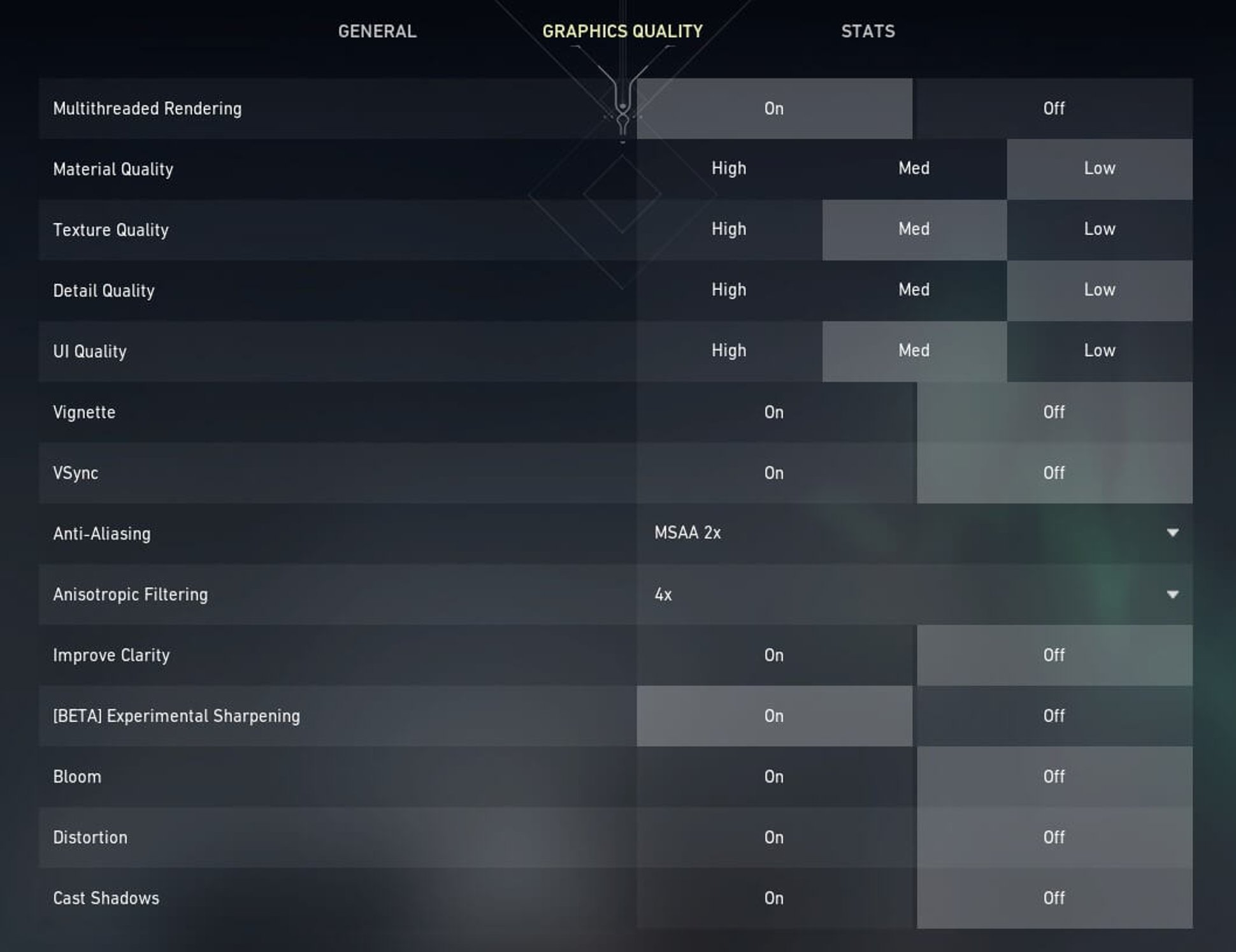
- Resolusi: Setel iki menyang resolusi asli lan tingkat refresh.
- Tampilan mode: Setel iki menyang layar wutuh kanggo nggedhekake pigura saben detik.
- Kualitas Bahan: Setelan iki duwe pengaruh sing cukup dhuwur ing kinerja PC. Ngalahake sing ora pati penting (kanggo dolanan sing kompetitif, apa-apa) aspek kayata kerumitan bayangan lan bahan, dadi ing kapentingan nylametake pigura iki.
- Kualitas Tekstur: Iki nduweni pengaruh rendah ing kinerja sampeyan, lan ing sistem tier sing dhuwur beda-beda setelan ora katon apa-apa kanggo nindakake apa wae. Disaranake nyetel medium utawa luwih dhuwur kajaba sampeyan butuh pigura yen sampeyan lagi ing sistem undakan sing luwih murah.
- Kualitas rinci: Iki mengaruhi godhong-godhongan godhong, godhong godhong, lan liya-liyane. Iki duwe pengaruh sing cukup dhuwur ing sistem sampeyan, lan uga bisa nambah keruwetan visual. Ing dhuwur, umpamane, anggur bisa uga katon ing tembok sing biasane kosong utawa kalebu salah sawijining tekstur, supaya sampeyan bisa uga entuk keuntungan sing kompetitif kanthi sithik. Kaya sing disaranake kanggo kurang.
- UI Quality: Setting iki mengaruhi cara UI (potret pamuter, menu setelan, …) mengaruhi lingkungan visual game. Iki ora duwe pengaruh gedhe ing kinerja utawa visual supaya kita cenderung ninggalake ing medium.
- Vignette: Vignette ing game mung nambah area sing luwih jenuh / kurang jenuh ing layar supaya bisa nggawe game katon rada cinematik. Disaranake mateni iki amarga bisa nyuda kajelasan visual lan ora menehi kaluwihan nalika diuripake, kajaba sampeyan luwih seneng karo raos sing luwih apik.
- V-sync: Disaranake mateni iki kajaba sampeyan wis entuk layar sing ora bisa ditemokake wiwit V-sync bisa nyebabake lag input.
- Anti-Aliasing: Disaranake nyetel iki menyang MsaA X2. Setelan iki bakal nyegah sudhut blurry lan nggawe Edges luwih jelas ndeleng nalika uga ora mbayar pajak ing sistem sampeyan.
- Filter Anisotropic: Iki mempengaruhi ketajaman lumahing sing ana ing sudut sing serong. Biasane ora menehi bedane sing gedhe banget kanggo dikuasai eksprimen kanthi sethithik lan ndeleng apa sing disenengi; Kita nemokake 2x utawa 4x dadi apik ing kene.
- Nambah Kejelit: Sawise nindakake akeh uji coba lan riset setelan iki misale jek mung mengaruhi kontras sampeyan / macem-macem cahya, nggawe wilayah sing luwih entheng nalika nggawe wilayah sing luwih peteng. A cabul profesional profesional ninggalake iki nanging ing sawetara sistem bisa mangan ing kinerja, lan amarga keuntungan visual sithik banget yen sampeyan kudu mengaruhi framurates sampeyan.
- Sharpening Eksperimen: Juragan sing ngasah tekstur kanggo nambah visibilitas. Iki isih ana ing beta supaya kita ora bisa menehi wangsulan ing kene, nanging ing rig uji coba kita luwih seneng ninggalake setelan iki kanggo ‘On’, sanajan rumangsa eksprimen.
- Bloom: Setelan iki pisanan disebut ‘wong pertama sing ditambahake’ wong nanging diganti dadi ‘mekar’ amarga mengaruhi luwih saka siji visual mung wong liya. Iki minangka efek mekar / cemlorot visual sing utamane mengaruhi gaman. Paling apik kanggo mateni iki amarga ora ana kauntungan sing kompetitif kanggo kabeh lan sejatine mung setelan permen mata.
- Distorsi: Setel iki kanggo ‘mati’. Apa wae sing nyuda kajelasan visual kanthi ngenalake aspek kayata distorsi kudu nyingkiri.
- Matak bayangan: Iki mung mengaruhi bayangan sing dibuwang ing model model / tampilan pamuter dhewe, saengga bisa uga ora ana kaluwihan sing kompetitif. Setting iki ora ana gandhengane karo bayangan sing dibuwang dening mungsuh utawa apa sampeyan, dadi ora perlu kanggo ngaktifake iki.
Teknologi Laten Kata Pengembangan Nvidia Refleks
Ngurangi laten sistem sakabehe game sampeyan penting banget yen sampeyan pengin nindakake ing macem-macem jinis kompetitif ing game kaya Valorant. Minangka alesan kasebut, para profesional luwih seneng babagan visual (luwih dhuwur tingkat pigura, NVIDIA sing murah banget bisa nerbitake teknologi laten refleks sing kurang apik. Wiwit NVIDIA minangka supplier GPU standar ‘kanggo pemandangan valorant profesional kita sanajan migunani kanggo kalebu bagean cilik ing teknologi, kanthi tikel ing GPU modern (selagi sampeyan duwe Geforce 900 Seri Card utawa Lawas Sampeyan Apik).
Teknologi Lanten Lency karya kanthi rong cara: ngidini sampeyan ngukur peripheral sistem sakabehe (sanajan sampeyan butuh peripheral sing cocog karo) lan ngidini pangembang kanggo nyuda gpu lan CPU sing diselarasake, saengga Ngurangi antrian render. Singkat: Nvidia Refleks Lency Sistem Sakabeh (lan Analyzer Lency ngidini sampeyan ngenalake potensial potensial, umpamane) lan mesthi ditambahake yen sampeyan tukang game. Sampeyan bisa maca panjelasan rinci NVIDIA ing kene yen sampeyan minat, utawa sampeyan bisa mriksa panjelasan tingkat permukaan sing luwih dhuwur ing kene.
Setelan lan pilihan paling apik – kesimpulan
Valorant minangka game sing dibangun saka lemah nganti dadi penembake kompetitif, lan nganti ana setelan lan kinerja bakal dirasakake. Game kasebut gampang banget kanggo mbukak sanajan kanggo perusahaan anggaran, saengga pakunjaran kompetitif dudu tugas sing larang regane. Mesthi sampeyan pengin nyusut saben tetes framerate pungkasan yen sampeyan lagi ngrancang kompetitif ing game kasebut, mula kita nyaranake eksperimen karo setelan kita.
Minangka adoh saka setelan liyane, Valorant uga minangka game sing menarik. Ana akeh cara kanggo ngapiki setelan pribadi sampeyan dhewe, lan ora ana sing didhelikake ing mburi prosedur rumit utawa apa-apa kaya ngono. Setelan sing wis diklumpukake ing kene kudu nyedhiyani titik wiwitan sing cocog kanggo sampeyan miwiti nggawe konfigurasi paling apik dhewe. Kaya kabeh pandhuan liyane kita bakal nganyari pandhuan iki kanthi rutin, supaya mriksa maneh sacara berkala kanggo mriksa nganyari penting!
Matur nuwun kanggo maca, lan seneng-seneng karo game kasebut!
Lars
Ulasan, Komunitas, FPS
Tilas Gamer Semi-Pro dadi panulis, Reviewer Product, lan Manajer Komunitas.
Setelan PC Valorant paling apik
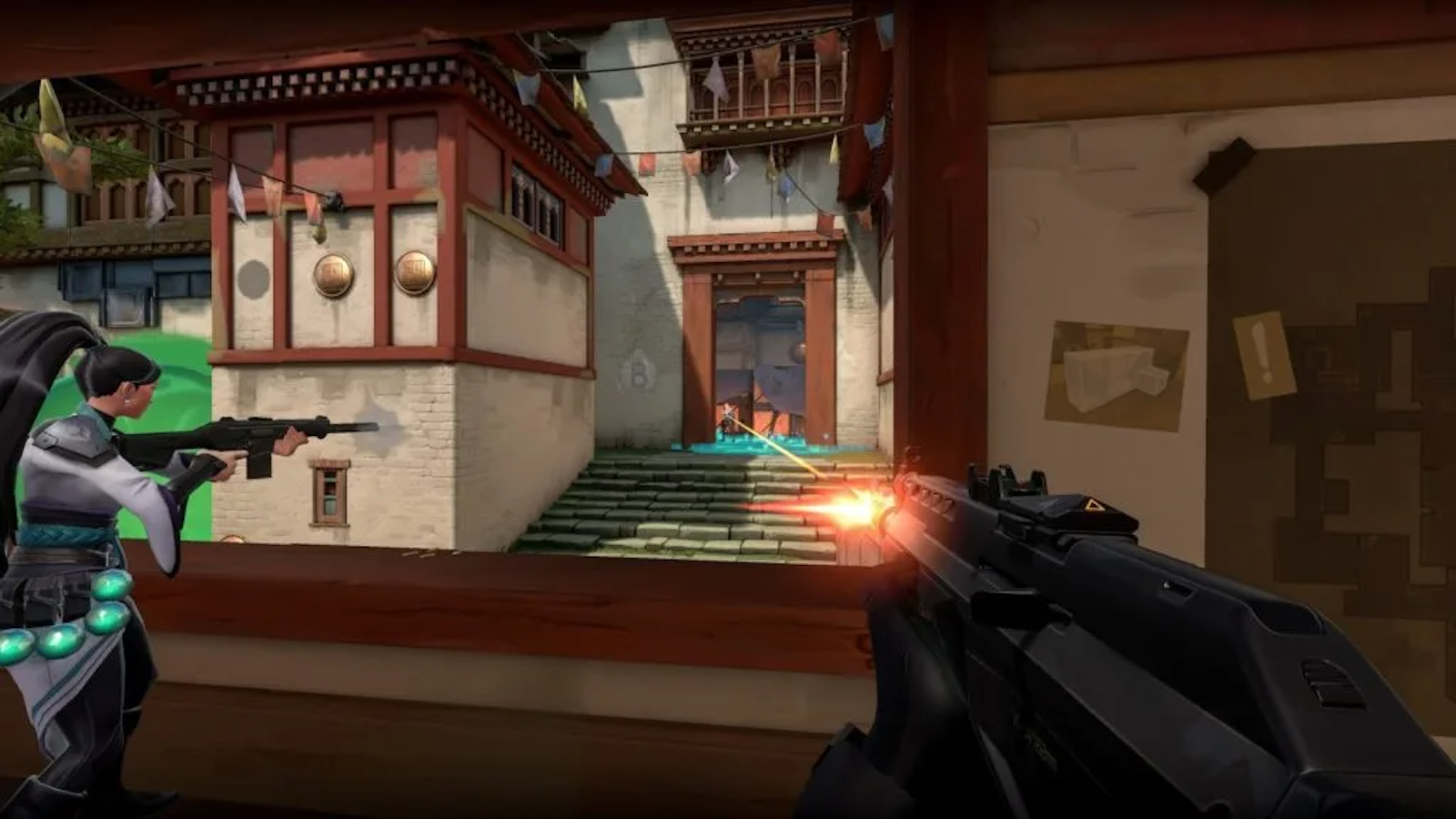
Kanthi terus-terusan nindakake ing Valorant, Sampeyan butuh setelan sing sampurna. Biasane, dudu konfigurasi siji-ukuran – kabeh konfigurasi, nanging kanggo sing paling apik, pedoman iki bakal nyurung sampeyan ing arah sing bener.
FPS GAMES RIOT ngidini pemain nyilem sirah menyang macem-macem setelan sing bisa luwes. Nalika iki bisa banget kanggo kustomisasi, bisa dadi tugas sing nggegirisi kanggo navigasi. Apa setelan tikus, video utawa setelan audio, utawa uga kunci kunci, kemungkinan katon ora telas.
Setelan beda-beda saka siji gamer menyang liyane. Setelan sampeyan ora bakal cocog karo pemain sing ora duwe persiyapan sing padha. Nanging aja wedi, kita wis nemokake setelan sing bakal nutupi jinis pemain.
Dadi yen sampeyan kepengin nggunakake setelan sing paling apik kanggo Valorant Nanging ora yakin kanggo miwiti, iki kabeh sing sampeyan butuhake:
Setelan Umum Paling apik kanggo Valorant
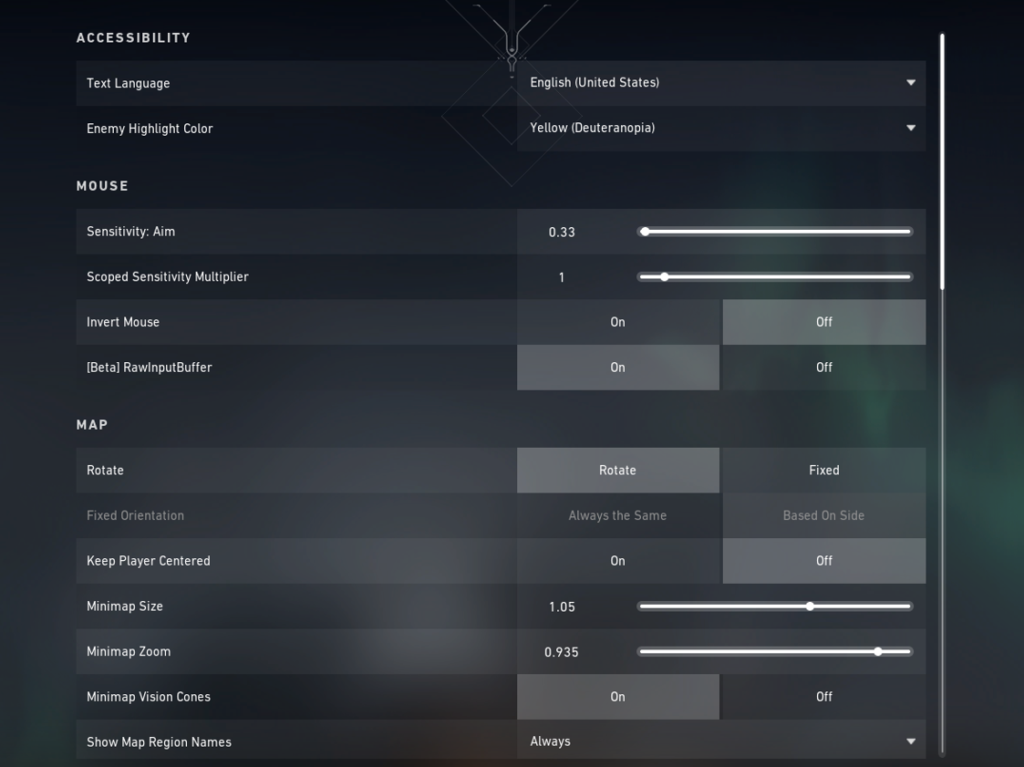
Setelan Umum ing Valorant Tutup macem-macem pilihan, akeh sing cocog karo pilihan pribadi, nanging yen sampeyan pengin ngoptimalake game, ana sawetara setelan.
- CATETAN ENEDY WARNHLIGHTHLIGHT: Setting iki biasane luwih becik, nanging akeh pemain milih kuning amarga misale jek nyebabake mungsuh supaya luwih akeh tinimbang warna liyane.
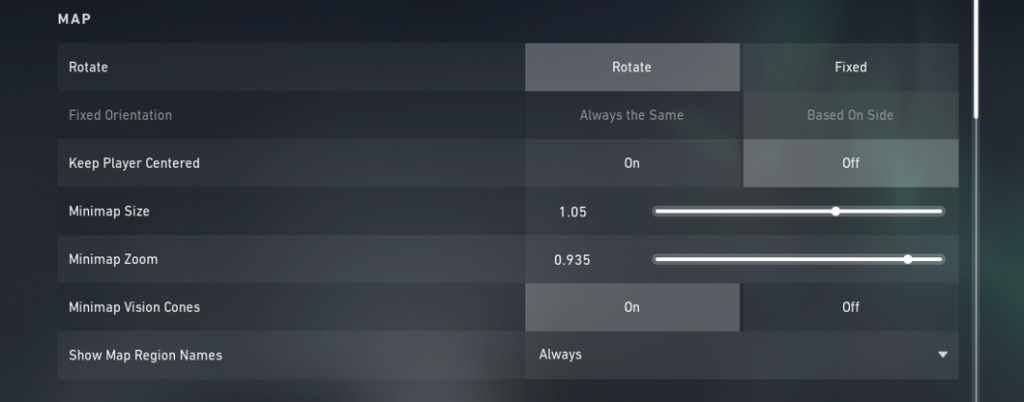
- [Beta] Rawinputbuffer: Yen sampeyan bisa mbukak Valorant Ing luwih saka 60 FPS, disaranake duwe setelan iki kanggo “ing.”Kanggo informasi luwih lengkap babagan setelan iki, sampeyan bisa mriksa analisis rinci.
Minimap sampeyan integral nalika ngerti posisi sampeyan sing ana hubungane karo kabeh wong ing sekitar peta. Sampeyan bakal bisa nemokake barang-barang kaya sing nembak saka mungsuh utawa mbanting nalika kanca-kanca bolo cepet-cepet menyang situs tanpa sampeyan. Aku biasane njaga zoom cukup sithik supaya aku bisa ndeleng kabeh peta ing kabeh wektu. Iki amarga jumlah kemampuan ing Valorant sing ditampilake ing minimap.
Iku banget migunani kanggo bisa ndeleng informasi. Aku uga priksa manawa “Terusake Pamuter Pusat” wis disetel. Gawe minimal muter supaya sampeyan bisa kanthi gampang ngerteni lokasi kanthi gampang.
Ngalih menyang bagean liyane, ana sawetara sing duwe pengaruh minimal ing game sampeyan lan sampeyan mung sawetara sing paling optimal nalika nimbang setelan paling optimal nalika nimbang Valorant.
- Tansah nuduhake persediaan: mati
- Louging Player Tansah Katon: Mati
- Siklus kanggo Sabanjure / Prev Senjata Bungkus Inventori: Off
- Siklus kanggo Sabanjure / Prev Senjata kalebu Spike: Off
- Tampilake Darah: ON
- Indikator Instabilitas: ON
- Tampilake Corpses: Off
- Tampilake Pelancongan Bullet: On
- Network Buffering: Paling minimal
- Gunakake warna tim kanggo Crosshair: Off
- Singidaken antarmuka pangguna ing game: Off
Setelan Video Paling Apik Kanggo Valorant
Duwe setelan video sing bener ditrapake minangka salah sawijining aspek sing paling penting nalika ngoptimalake Valorant.
- Mode tampilan: layar wutuh
- Resolusi: Setel menyang resolusi asli monitor kanthi tingkat refresh sing paling dhuwur
- Cara rawat rasifikasi: kothak surat
- Watesi FPS: Off, sanajan bisa disetel ing menu lan latar mburi yen luwih disenengi.
- Latowning Nvidia Refleks: ON + BOOT (CATETAN: Setelan iki mung kasedhiya kanggo wong sing duwe kertu grafis Nvidia)
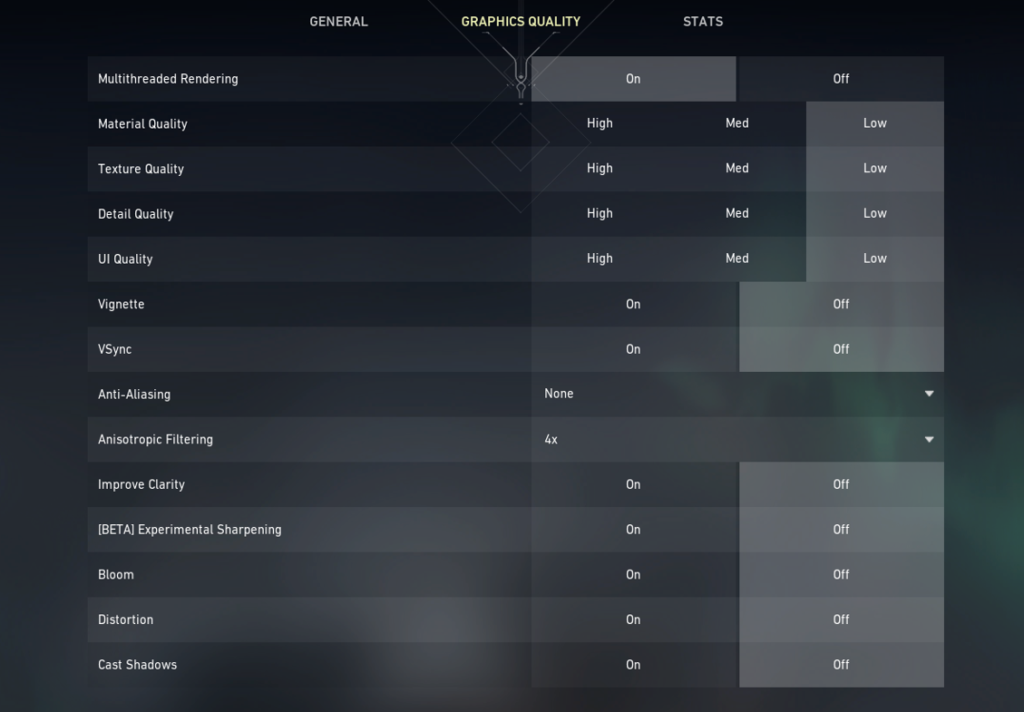
Kualitas grafis bisa nyebabake visibilitas game sampeyan. Setelan iki bakal menehi tingkat pigura sing paling dhuwur nalika nyoba nyelametake kualitas video, nanging kudu dicathet yen PC sing luwih dhuwur, sampeyan bisa nyewakake. Aku miwiti ing sisih ndhuwur lan kerja mudhun saka setelan ndhuwur, nganti aku duwe tingkat pigura sing stabil.
- Rendering multithreaded: ing
- Kualitas materi: kurang
- Kualitas tekstur: kurang
- Kualitas rinci: kurang
- UI Quality: kurang
- Vignette: Off
Pungkasan, Bagean Stats ora ana pengaruh nyata ing kinerja Valorant lan biasane kanggo pilihan pribadi, nanging sawetara informasi setelan kasebut bisa mbiyantu bisa mbiyantu. Mangkene rekomendasi kita:
- FPS Klien: Teks Mung
- Tingkat tandha server: Tèks mung
- Jumlah pigura wektu: Singidaken
- Wektu idle: ndhelikake
- Wektu Game CPU: Singidaken
- Wektu CPU: Singidaken
- Wektu Perlengkapan Rombongan Jaringan: Teks Mung
- Rugi Paket: Tèks Mung
- Game kanggo menehi latency: ndhelikake
- Game Latency: Singidaken
- Menehi latency: ndhelikake
Setelan audio paling apik kanggo Valorant
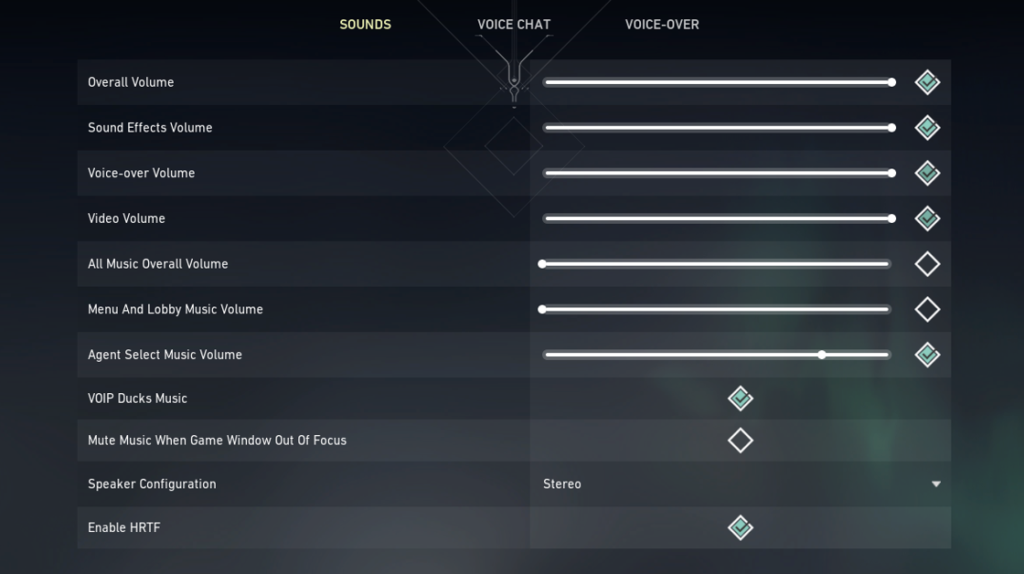
Setelan audio paling apik meh tanggung jawab kanggo pilihan pribadi sampeyan lan gumantung karo setelan swara PC ing antarane faktor liya, nanging ana sawetara setelan sing kudu dingerteni.
- Kabeh volume kabeh musik: ora dicenthang yen sampeyan pengin gangguan saka gamelan
- VoIP Ducks Ducks: dicenthang yen sampeyan duwe musik ing game diuripake (setelan iki entut kabeh musik nalika timmate wis ngomong liwat ValorantObrolan swara ing-game)
- Ngaktifake HTF: mriksa
Setelan Crosshair Paling Apik Kanggo Valorant
Setelan Crosshair ing Valorant Umume kanggo pilihan pribadi, nanging dianjurake kanggo nggawe crosshair sing ora kandel utawa sudhut supaya sampeyan isih bisa ndeleng mungsuh sampeyan ing mburi.

Crosshair umum nggunakake setelan ing ngisor iki:
- Warna Crosshair: Preferensi
- GAMBAR: ON
- Outline Opacity: 1
- Kelebaran Garis: 1
- Dot tengah: Off
- Override override offlet offset crosshair: mati
- Override kabeh crosshair utami kanthi crosshair utami: mati
- Tampilake Garis Inner: On
- Opacity Line Inner: 1
- Line Line Lengan: 3
- Line Line Kebaliran: 1
- Offset Line Inner: 3
Sampeyan kudu nyatet kesalahan gerakan lan kesalahan tembak bisa migunani kanggo pemain sing luwih anyar kanggo entuk genggaman ing sistem pertempuran ing Valorant lan bisa disetel kanggo “ing” yen sampeyan luwih seneng.
Setelan tikus paling apik ing Valorant

Setelan mouse mudhun kanggo pilihan pribadi. Sampeyan pengin njupuk wektu lan kepala menyang server DEADMATCH lan nyetel kanthi tepat. Ana macem-macem taktik beda kanggo golek sensitivitas paling apik. Cara sing kuat sing wis digunakake yaiku kanthi nggunakake mouse ing sisih kiwa kiwa mousepad, banjur mindhai ing sisih liyane nganti aku nindakake 180. Yen aku bisa ngrampungake giliran 180-derajat sing sampurna nalika tekan sisih tengen mousepad, ana sensitivitas.
Aku banjur ganti lan mudhun gumantung apa game mbutuhake gerakan sing luwih cepet.
Bisa mbiyantu kanggo nyathet yen EDPI sing rata-rata Valorant Pemain yaiku 280, lan 81 persen nggunakake 1.0 Multiplivity Sensitivitas sing dipikir, miturut setelan PRO. Kanggo ngetung EDPI sampeyan dhewe, Multiply sensitivitas ing game lan dpi mouse (iki bisa dicenthang liwat piranti lunak mouse sing paling akeh lan biasane lungguh ing 400, utawa 1600).
Setelan kasebut bakal gumantung saka macem-macem faktor. Barang-barang kaya sensitivitas sampeyan bakal owah-owahan gumantung saka ukuran meja, mousepad, lan uga mouse. Rekomendasi kasebut kudu dideleng minangka pandhuan lan dudu setelan mouse paling utama.
Wiwitan:
- DPI: 1000
- EDPI: 300
- Polling Rating: 500
- Sensitivitas ing game: 1.4
- Sensitivitas scomed: 1.2
- Sensitivitas Windows: 6
Advanced:
- DPI: 800
- EDPI: 320
- Polling tingkat: 1000
- Sensitivitas ing-game: 0.4
- Sensitivitas scomed: 1.2
- Sensitivitas Windows: 6
Kontrol paling apik ing Valorant
Kontrol sing paling apik kanggo Valorant ora ana, amarga kabeh kedadeyan sing paling apik kanggo sampeyan. Coba coba macem-macem kuncine kanggo setelan gawan sing ora kepenak.
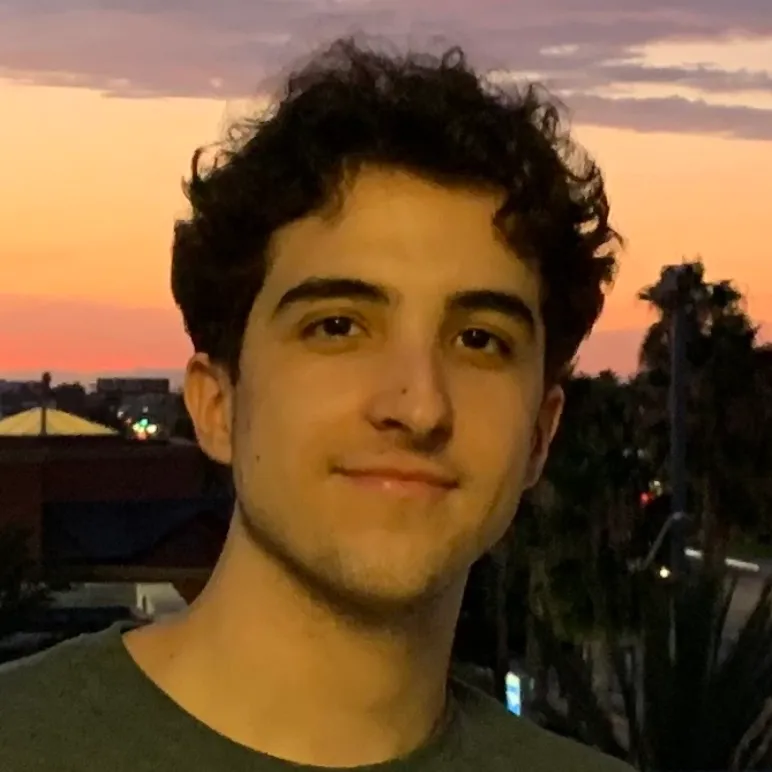
Penulis freelance kanggo Dot Esports. Pamuter valorant sing wis dibasuh lan aficionado siji-tutul. Pengin dadi streamer sapisan, lan saiki dheweke nulis babagan dheweke.




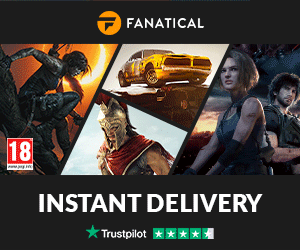

0 Comments
Setelan Valorant paling apik: Pandhuan Optimization Max Fps 2023, setelan paling anyar lan Pandhuan Pilihan Paling Anyar 336 taun, Sep 2023
Akses lan Pandhuan Paling Valorant paling apik lan Pandhuan
Setelan Paling Valorant: Pandhuan Optimization Max Fps [2023]
Mangkene setelan valorant paling apik, sing kalebu maksimal FPS liwat NvIDIA Setelan, setelan AMD, lan Optimisasi Windows 10.
Dening Moiz Banoori. Juni 22, 2023 pungkasan dianyari: 25 Agustus, 2023
Ah, Valorant! Bocah sing paling gedhe-overwatch lan csgo. Aku wis main sing paling penting wiwit jaman beta lan aku wis nyoba sawetara njiwet sing njupuk kinerja kasebut menyang level sabanjure. Mula, aku nulis pandhuan iki kanggo pemain sing pengin kinerja game paling apik. Pandhuan iki nampilake sing paling apik Setelan Valorant Kanggo ndandani fps tetes, entuk grafis sing luwih apik, lan entuk kinerja sing luwih apik.
Pandhuan Setelan Akhir Valorant bakal mbantu sampeyan nyepetake saben kinerja saka sistem sampeyan. Dadi, tanpa wektu tundha luwih, ayo miwiti karo setelan grafis Valorant paling apik kanggo PC.
Setelan Grafis Valorant paling apik
Sadurunge entuk rincian saben pilihan, ing ngisor iki pratinjau cepet saka apa setelan sing valorant sampeyan:
Kanggo ngakses setelan grafis ing game, sampeyan kudu ngeklik “Video” tab ing sisih tengen ndhuwur. Sampeyan bakal weruh 3 jinis setelan grafis ing menu iki. Ayo miwiti karo “Setelan Umum” kanggo valorant.
Resolusi: Setel menyang Native
Resolusi minangka papan sing paling penting ing kabeh game. Paling apik kanggo muter Valorant ing resolusi asli layar sampeyan. Nanging, yen sampeyan ngalami pigura rendah, coba ngudhunake résolusi.
Manawa, sampeyan bakal entuk dandan dandan kanthi dramatis, nanging bakal ana ing biaya kajelasan visual. Dadi, luwih becik kanggo nyoba metode liya kanggo entuk kinerja sing luwih apik lan simpen siji iki minangka kontingensi.
Mode tampilan: layar wutuh
Tampilan mode kudu disetel menyang “layar wutuh” ing kabeh wektu kanggo entuk FPS paling apik ing Valorant. Lengkap mbantu PC sampeyan prioritas kinerja game ing proses latar mburi.
Monitor: Utami
Pilih monitor utami ing kene.
Cara rasio aspek: 4: 3 utawa kothak surat
Kothak letar diserang minangka rasio aspek paling apik kanggo muter, utamane dening pros sing paling jelas. Aspek aspek 4: 3 mbukak tampilan sampeyan nggawe tekstur kanthi aneh elongate horisontal. Nanging, iki tegese tekstur mungsuh bakal luwih akeh, mula dheweke bakal luwih gampang moto.
Watesi FPS ing baterei: Mati
Luwih becik kanggo ndeleng game sing menehi katresnan ing laptop ing njaba. Nanging, pilihan iki ora mbantu akeh supaya ora bisa ngilangi FPS.
MAX FPS On Baterei: Ndhuwur 60 fps
Iku setelan liyane sing darmabakti kanggo tukang game laptop nanging ora akeh nggunakake. Wiwit laptop kanthi otomatis nyuda kinerja kanthi kekuwatan baterei, FPS sampeyan bakal kanthi otomatis. Nanging, sampeyan isih bisa nyetel nganti 60 utawa ndhuwur kanggo mesthekake yen setelan game ora capping fps.
FPS Limited ing menu: Preferensi Pribadi
Apa sampeyan asring log lan ora ana gandhengane? Mungkin sampeyan minangka streamer utawa ngrekam gamelan lan kudu nyilikake game kanggo ngobrol cepet karo pamirsa. Kanggo nggawe minimalake gampang, genti setelan iki.
Max FPS ing Menu: 30 FPS
Yen sampeyan ora pengin GPU sampeyan nyurung bingkai sing ora perlu nalika idling ing menu utama, ganti setelan iki nganti 30 FPS.
MAX FPS ing latar mburi: 30 FPS
Setel iki uga 30 FPS kanggo nyegah PC ora perlu bingkai sing ora perlu nalika ora dibutuhake. Ditambah uga mbantu minimalake game kasebut kanthi cepet.
FPS Limited Tansah: Mati
Nguripake setelan iki kanggo njaluk uncap FPS ing game.
MAX FPS Tansah: 60 FPS
Iki mbantu nggawe animasi ing menu utama lancar.
Nvidia Relex Lency: Nguripake
Yen sampeyan muter Valororant ing Nvidia GPU, iki paling apik. Mbantu nyuda lag input kanthi signifikan ngidini tumindak game dadi responsif lan akurat. Sayange, pangguna AMD ora bisa fitur iki kaya eksklusif kanggo Nvidia.
Sawise tab Umum, wektu iki kanggo nemokake setelan kualitas grafis paling apik ing Valorant. Setelan iki nawakake FPS lan kinerja maksimal ing game kasebut. Nanging, kita uga bakal milih supaya sampeyan bisa nyimpen sawetara kualitas visual sing bisa ditindakake.
Rending multi benang: Ing
Yen sampeyan muter Valorant ing PC sing paling dhuwur, banjur giliran rendering sing benang. Setelan iki bakal ningkatake kinerja CPU lan kualitas CPU sampeyan.
Kualitas Bahan: Kurang medium
Setelan iki nduweni pengaruh utama ing kinerja Valorant. Yen sampeyan duwe PC anggaran, mula bakal sithik bakal mbantu sampeyan entuk FPS paling akeh. Nanging, yen sampeyan duwe sawetara kekuwatan GPU kanggo ngilangi, paling ora nggunakake setelan medium.
Kualitas Tekstur: Medium nganti dhuwur
Tekstur ing game ora mengaruhi kinerja sing akeh. Dadi ngowahi kualitas tektur menyang medium minangka pilihan sing apik kanggo PC murah. Yen sampeyan lagi goyangake PC sing dhuwur banget banjur enggal-enggal.
Kualitas rinci: Kurang
Yen sampeyan pengin gangguan sing luwih sithik lan keruwetan ing layar sampeyan, mateni setelan kualitas rinci kanggo kurang. Iki mbantu ngundhakake FPS ing Valorant lan uga mbantu tekstur sing ora perlu ing layar kaya Vine ing tembok lan godhong-godhongan lsp.
UI Quality: Medium
Setel kualitas UI nganti medium amarga ora duwe pengaruh akeh ing kinerja. Iki bakal mengaruhi unsur UI ing Valoror kaya potret Player lan setelan menu lsp.
Vignette: Mati
Vignette minangka setelan estetika sing ora duwe pengaruh kanggo kinerja. Nanging, iku dadi peteng layar kanggo nambah rasa cinematic kanggo pertandingan sampeyan. Ya, ora bisa, kita wis nyoba. Yen sampeyan njupuk match sampeyan kanthi serius, mula mung bisa mlebu, tinggalake.
VSync: Mati
Apa sampeyan milih, aja nggunakake V-Sync ing game apa wae. Periode! Ing pirang-pirang game, V-Sync dikenal nambah tambahake mikro, cap, lan uga Cap Fps miturut tingkat refresh monitor sampeyan. Pateni kanggo mbukak FPS sampeyan. Sampeyan bisa uga ngadhepi layar nyuwek saben saiki, nanging bakal migunani nalika sampeyan duwe pemain liyane ing 300 FPS.
Anti-Aliasing: Msaa X2
Kanggo entuk FPS paling, wong seneng ngowahi anti-aliase, nanging ora bener. Sampeyan bisa nyetel menyang MsaA X2 kanggo entuk kualitas visual sing apik banget nalika isih bisa njaga FPS sing apik. Ditambah uga ora pajeg supaya kabeh apik.
Filter Anisotropic: 2x – 4x
Nggunakake 2X utawa 4x ora bisa mbayar pajak ing PC lan tenan nambah tekstur obyek kanthi sudut sing penting banget. Yen sampeyan lagi ing PC daging sapi, sampeyan bisa mbukak 16x.
Nambah Kejelit: Preferensi Pribadi
Kanggo sawetara, setelan iki wis ningkatake kualitas visual sing akeh kanggo kurban kinerja. Nanging, kanggo sawetara, wis dicelupake bingkai kanggo ora ana dandan kualitas sing bisa. Aku bakal menehi saran nyoba lan mateni lan ndeleng apa sing dianggo kanggo sampeyan.
Bloom: Mati
Dadi mekar yen sampeyan pengin gangguan nol ing game kasebut. Iku mung efek visual sing ora kena ing kinerja.
Distorsi: Mati
Efek visual liyane sing ora ana artine sing nambah efek “distorsi” ing layar sampeyan. Paling apik kanggo mateni.
Matak bayangan: Mati
Setelan iki nuduhake utawa ndhelikake bayangan pamuter lan ora mengaruhi tim liyane. Nguripake minangka tumindak sing paling apik ing kene.
Nglamar pangowahan tab Umum lan grafis bakal nambah framerates. Sampeyan uga bisa ngarepake responsif, visual, lan kinerja sakabehe kanthi setelan sing paling apik iki.
Sawise rampung karo rong tab kasebut, priksa manawa sampeyan uga ngetrapake sawetara owah-owahan ing bagean Stats.
Setelan statistik paling valorant
Bagean iki ora bakal mengaruhi kinerja game. Iki minangka owah-owahan sing luwih kualitas-urip sing mengaruhi game ing game HUD.
Setelan ing bagean Stat yaiku panjelasan sing apik banget. Mung nyetel dheweke miturut saran ing ngisor iki lan sampeyan bakal disetel.
Iki ngrampungake tweaking game kanggo Valorant. Ayo pindhah menyang bagean sabanjure.
Setelan Nvidia kanggo Valorant
Ngatur setelan ing game penting, nanging nggunakake setelan Panel Kontrol Nvidia paling apik kanggo Valorant uga penting. Mangkene Outlook umum apa setelan Nvidia sing kudu katon.
Nanging sadurunge ngapiki setelan NVIDIA GPU, luwih dhisik kita kudu nganyari driver GPU. Nvidia wis bubar ngrilis driver anyar sing duwe kinerja sing paling jelas. Mangkene carane sampeyan bisa nganyari.
Saiki, kita bakal ngapiki setelan sing paling valorant ing panel kontrol Nvidia kanggo fos sing dhuwur lan kajelasan visual sing luwih apik. Mangkene carane sampeyan bisa nindakake iki:
Saka kene, bukak “Ngatur 3D Setelan”, lan tambah Valorant ing “Setelan Program” kanggo ngatur. Saiki, kanggo entuk kinerja sing paling apik, gunakake setelan ing ngisor iki kanggo panel kontrol Nvidia.
Gambar Sharpening: Ing
Gambar Sharpening minangka fitur apik sing kasedhiya kanggo pangguna NVIDIA GPU. Mbantu ngasah tekstur kanggo mbantu sampeyan nemokake mungsuh kanthi gampang. Apike kanggo tetep ing endi wae ing antarane 0.3 nganti 0.7 kisaran sithik banget utawa kakehan nggawe kualitas gambar sampeyan aneh.
Filter Anisotropic: Mati
Panyaring anisotropik wis dadi pilihan sing wis diatur ing grafis valaror. Ing kene, paling apik dijaga.
Fxaa -ANantialasing – FXAA: OFF
Iki minangka mode liyane kanggo anti-aliasing sing mbantu mbusak sudhut tekstur ing biaya sing murah. Nanging, iki kudu dijaga wiwit kita wis ngatur game grafis.
Koreksi Gamma -Asaliasing: Mati
Setelan iki ngidini sampeyan ngaktifake koreksi gamma antialasase kanggo nambah kualitas gambar ing Program OpenGL. Setelan iki ora ana gunane kanggo kita kanthi valorant lan mula kudu dipateni.
Mode – Antialsiases: Mati
Kontrol iki kepiye anti-aliasing bakal ditrapake ing game sampeyan. Luwih becik mateni uga.
LAMPIRAN FRAM FRAM PALING TLEOP: 20
Iki minangka salah sawijining fitur paling anyar sing ditambahake ing panel kontrol Nvidia. Yen sampeyan metu saka game sing akeh, setelan iki nyuda panggunaan daya game lan liyane. Sijine kurang kaya 20 minangka pilihan sing paling apik ing kene.
Mode laten sing kurang: Ultra
Mode Latency sing kurang minangka fitur sing apik kanggo Nvidia nawakake asli. Mbantu nyuda lags input kanthi signifikan lan uga nambah fps. Luwih apik ing game multipliker kompetitif. Mula, bakal mukjijat mukjijat ing valorar.
Rating Frame Tingkat: Mati
Nguripake setelan iki supaya ora nyepetake fps sampeyan kanthi valorant.
Mode manajemen daya: Luwih seneng kinerja maksimal
Setelan iki ngidini GPU sampeyan bisa mbukak lengkap kanggo game kasebut lan ngasilake kinerja maksimal.
Teknologi Monitor: gumantung saka monitor
Pilih teknologi monitor ing kene. Nanging, gumantung yen monitor nawakake teknologi kaya Nvidia Gysnc utawa AMD Freesync.
Multi-Frame Sampel Aa (MFAA): Mati
Iki minangka teknologi anti-aliasing wuta nvidia. Iku ora bisa paling apik karo sing paling apik saiki dadi paling apik.
Filter Optimization -Pilih Optimisasi OptimizationEtrensi Optimization: Ing
Setelan iki nambah kualitas gambar kanthi efek minimal ing kinerja. Apik banget kanggo nambah kualitas gambar kanthi valorant.
Bias Lod Negatif – Filter Tekstur: Ngidini
Setelan iki mbantu ngasah visual ing Valorant. Luwih becik kanggo ngidini.
Kualitas – Filter Tekstur: Kinerja Dhuwur
Iku setelan penting kanggo entuk FPS sing paling dhuwur ing Valorant. Luwih apik supaya kinerja sing paling dhuwur kanggo milih efek grafis.
Optimization Trilinear – Filter Tekstur: On
Iki nambah panyaring tekstur ing valorant. Mbantu nggawe tekstur sing cetha lan mungsuh luwih gampang ditemokake.
Optimization Utas: Otomatis
Setting iki ngidini valoror kanggo njupuk kauntungan saka pirang-pirang cpus lan intine. Mbantu luwih lancar kinerja nanging uga bisa ngrusak. Paling apik kanggo otomatis.
Dadi sampeyan koyone seneng game Multiplayer, kenapa ora priksa setelan SUS kita ing antarane kita?
Setelan AMD Radeon kanggo Valorant
Ayo luwih cepet pratinjau Setelan AMD paling apik Sampeyan butuh sadurunge boot game:
Nanging, sadurunge sampeyan ngetrapake setelan layung AMD paling apik kanggo valorant, priksa manawa sampeyan duwe driver grafis AMD Radeon paling anyar sing diinstal. Sampeyan bisa nganyarake driver paling anyar kanthi ngunjungi situs web AMD Ngundhuh otomatis sing ndownload lan nginstal driver grafis Radeon kanggo Windows.
Sawise driver paling anyar sampeyan dipasang. Mung maju lan tindakake langkah ing ngisor iki kanggo entuk FPS lan kinerja sing paling dhuwur ing Valorant.
Ing tab Esports Graphics, Ganti setelan menyang Pilihan ing ngisor iki kanggo Panel Kontrol AMD.
Radeon Anti-Lag: Diaktifake
Nyetel dinamis wektu pigura sing nyebabake kinerja sing luwih apik lan wektu tundha rendah. Iki utamane sing penting kanggo mbantu sampeyan kuku sing nembak ing pospoint.
Radeon Chill: Dipatèni
Iki bakal dadi fitur sing apik, nanging ora kanggo Valorant. Yen signifikan nyuda FPS ing game supaya suhu suhu sing ora optimal. Pateni sing paling apik kanggo kinerja sing apik.
Radeon Boost: Dipatèni
Fitur iki bisa uga kaya nganyoni kinerja, lan ya, nanging ana sing nyekel. Uga kanthi dinamis kurang resolusi sampeyan kanggo sih-rahmat sing bakal dadi valoror dadi kekacoan mushy. Pateni saiki sadurunge aku Getun mengko.
Radeon image Sharpening: Diaktifake
Fitur iki padha karo filter Sharpening Nvidia. Sampeyan paling apik wiwit mbantu nggawe tekstur luwih tajam ing Valorant.
Ketajaman: Preferensi Pribadi
Iki mbantu sampeyan nyetel level Sharpening gambar Radeon Radeon sing bisa dibuktekake kanggo valorant. Sampeyan bisa ngeset nganti 50 wiwitan lan nambah utawa nyuda miturut rasa sampeyan.
Ngenteni refresh vertikal – Mesthi mati
Drastik utawa malah ngunci FPS sampeyan ing sawetara skenario. Uga nambah input lag dadi luwih apik kanggo tansah mati “kanggo kinerja sing paling apik ing Valorant.
Saiki klik Advance lan Liyane setelan bakal katon. Priksa manawa sampeyan ngganti uga.
Saiki ngganti setelan canggih iki miturut ing ngisor iki:
Anti-Aliasing: Gunakake setelan aplikasi
Kita ora pengin nambah anti-aliase sing dipeksa saka panel kontrol, dadi luwih apik supaya aplikasi ngontrol AA.
Cara anti-aliasing: Multisampling
Multisample minangka cara anti-aliasing paling apik kanggo ngetrapake panel driver. Mbantu mbusak sudhut jagged saka tekstur lan nggawe luwih lancar.
Anti-Aliasing Morfologis: Dipatèni
Anti-Aliasing Morfologis bisa ngenalake biru aneh ing Valorant nalika diaktifake. Luwih becik supaya ora aktif kanggo kinerja sing paling apik lan kualitas visual.
Filter Anisotropic: Dipatèni
Kita wis nemtokake panyaring anisotropik ing setelan grafis Valorant supaya ora perlu ngetrapake ing panel kontrol amd.
Kualitas panyaring tekstur: Kinerja
Minangka jeneng kasebut, nyetel kanggo kinerja bakal luwih disenengi Fps visual kualitas. Perdagangan kasebut ora ala banget supaya kinerja tenan minangka pilihan sing paling apik ing kene.
Optimisasi format lumahing: Diaktifake
Optimisasi format lumahing mbantu nyuda panggunaan memori ing valoror sing nyebabake kinerja sing luwih dhuwur. Paling apik kanggo ngaktifake fitur iki ing panel kontrol amd.
Mode TS Sentral: Setelan aplikasi OverRide
Iki minangka bagean pisanan sing mateni tesselasi sing dikontrol driver saka Valorant.
Tingkat Tesellasi maksimum: Mati
Kanthi milih setelan aplikasi Overriiding ing mode tesselasi, sampeyan saiki bisa mateni level driver saka panel kontrol. Iku bakal ningkatake kinerja ing game sampeyan kanthi akeh.
OpenGL Triple Buffering: Dipatèni
Setelan iki ora perlu kanggo Valorortion amarga nyebabake tundha bulan lan lar input. Pateni kanggo asil paling apik ing-game.
Reset Cache Shader – Nindakake Reset
Iki dudu setelan nanging fitur sing didhelikake saka Amd. Yen sampeyan durung nganyari kertu grafis nalika sampeyan bisa ngreset cache shader saka kene lan nggawe barang sing luwih entheng ing GPU sampeyan. Alternatif kanggo pilihan iki yaiku ngreset driver GPU.
Sawise rampung kanthi setelan canggih, pindhah menyang tab Tampilan ing jejere grafis. Setel kabeh setelan miturut pilihan sampeyan. Yen sampeyan minangka pemain kompetitif, lan sampeyan pengin FPS paling dhuwur nggawe manawa mode skala GPU.
Sawise sampeyan ngetrapake kabeh njiwet kasebut, bakal ana kenaikan kinerja sing signifikan ing kabeh game, ora mung valorant. Kajaba iku, aku ora bakal nyaranake mlumpat langsung kanggo valorant lan mriksa ing FPS amarga ana langkah-langkah penting liyane.
Apa sampeyan ngadhepi masalah kaya kesalahan kode van 68 ing Valorant? Luwih apik mriksa pandhuan iki yen sampeyan!
Setelan Optimization FPS paling dhuwur
Saliyane nambahi setelan grafis lan GPU Valorant lan GPU, kita uga kudu ngatur akeh njiwet ing Windows dhewe. Kita bakal fokus kanggo nambah daya, nyuda beban ing PC, lan ngoptimalake windows liwat setelan valorant paling apik iki kanggo Windows. Dadi ayo miwiti!
Nganyari Versi Windows Sampeyan
Windows nyedhiyakake dandan gedhe ing saben nganyari sing dampak game cukup akeh. Nganyari jendhela anyar uga mbantu PC kanthi luwih cepet lan nambah fitur-fitur anyar. Aku bakal menehi saran supaya ngalih menyang Windows 11 amarga akeh fitur keamanan sing asale saka Game Riot.
Nggunakake rencana kinerja windows windows
Mbukak kunci mode Ultimate bakal mbantu PC sampeyan tekan potensi maksimal kanthi nyurung CPU lan kecepatan GPU sampeyan menyang maksimal. Kanthi gawan, rencana kinerja utama ora dikunci. Mulane, kita kudu mbukak kunci dhisik liwat Windows PowerShell.
PowerCFG -DUPICATECHEMEME E9A42B02 -D5DF -448D -AA00 -03F14749EB61
Sawise rampung, mode kinerja pokok bakal dikunci. Saiki sampeyan kudu ngaktifake langkah-langkah ing ngisor iki:
Iki bakal ngganti PC menyang mode kinerja pokok lan sampeyan bakal bisa ndeleng perbaikan kinerja sing katon paling penting.
Ngoptimalake efek visual ing Windows kanggo kinerja
Sampeyan bisa entuk kinerja sing penting kanthi valorant kanthi mateni animasi Windows sing ora perlu. Animasi kasebut dilebokake ing CPU lan memori sampeyan ing FPS ngisor ing game lan PC sing slamet. Mangkene carane sampeyan bisa mateni iki:
Setelan iki bakal nyuda beban ing CPU lan memori. Loro saka iku, barang-barang kaya animasi lan responsif sing akeh uga bakal luwih apik.
Mateni aplikasi latar mburi sing ora perlu
Valorant mbutuhake memori sing gedhe banget. Proses latar mburi mlaku nganggo game memori asring hog lan hardware. Iki nyebabake kinerja luwih murah ing valorant.
Kanggo nyedhiyakake valorant kanthi sumber daya sing cukup, kita kudu mateni proses latar mburi sing ora ana gunane. Proses kasebut biasane kalebu aplikasi kaya Dropbox, Skype, utawa Discord. Salajengipun, kanthi otomatis diwiwiti kanthi otomatis karo PC, mula sampeyan meh ora weruh. Ayo mateni aplikasi kasebut saka wiwitan.
Sawise mateni, nutup tugas tugas, lan mbesuk yen sampeyan boot PC. Sampeyan bakal bisa ndeleng dandan sing akeh. Bebarengan karo, sampeyan uga bakal bisa ndeleng FPS sing luar biasa ing Valorant.
Ngoptimalake windows kanggo kinerja maksimal
Mateni presisi penunjuk
Kanggo entuk luwih konsisten kanggo ngarahake valorant, sampeyan kudu mateni tliti penurunan. Napa? Iku amarga fitur iki padha karo nyepetake mouse, lan pemain wis nemokake manawa gerakan mouse ora konsisten nalika aktif. Iki mung setelan umum kanggo
Loro saka iku, pemain nggunakake PC budget uga ngeweruhi prabédan sing signifikan ing kinerja nalika dipatèni. Mangkene carane sampeyan bisa mateni lan entuk kinerja sing luwih konsisten ing game apa wae.
Ngaktifake mode game ing Windows
Microsoft Windows duwe mode sing dibangun ing mode game. Ngopalahaken kanthi lengkap PC kanggo dolanan kanthi minimalake proses latar mburi lan sumber daya kanggo game.
Iki mbantu mateni aplikasi sing bakal ngedhunake kinerja saka CPU lan GPU. Nanging, yen sampeyan minangka streamer, aja keganggu mbisakake pilihan iki, amarga bisa nggawe masalah kanggo obah sing mlaku ing latar mburi.
Setel Valorant kanggo prioritas ing Windows
Nyetel prioritas sing dhuwur kanggo aplikasi ngidini PC luwih bisa ngerteni aplikasi sing ngatur sumber daya menyang. Dadi, kanggo entuk kinerja sing luwih apik ing Valororant, mung kanggo “kinerja dhuwur” ing manajer tugas kanggo ngundhakake fps.
ALT + TAB OF MANAGER Task Manager. Klik-tengen ing Valorant banjur pilih “Menyang Rincian.”
Ing kene, sampeyan bakal teka ing proses utama sing paling penting. Klik-tengen ing IT lan Hover “Setel prioritas.”Pilih” dhuwur “lan sing paling penting bakal ditandhani minangka aplikasi prioritas sing dhuwur sing bakal entuk akses kanggo sumber daya sistem sing luwih dhuwur tinimbang proses liyane.
Pikiran Optimization Valorortion
Saiki, kita wis tekan puncak pandhuan setelan paling apik iki kanggo valorant. Aku pancen yakin yen saiki sampeyan bakal duwe pengalaman gedhe kanthi valoror karo FPS sing luwih dhuwur lan count sing luwih dhuwur.
Mungkasi pandhuan, aku kepengin nyebutake kabeh njiwet kasebut kanggo njaluk sampeyan pigura paling dhuwur. Sawetara bisa uga sambat yen grafis lan kualitas visual wis mudhun rada. Nanging iki kepiye; Grafis lan visual mesthi kompromi kanggo tarif bingkai sing luwih apik. uga, kajaba sampeyan duwe PC sing dhuwur banget.
Kapindho, ora ana gunane kanggo duwe grafis sing apik ing game FPS sing saingan. Loro saka Valorant, sawetara langkah ing pandhuan iki uga bisa ngowahi jendhela sakabehe sampeyan. Sampeyan bakal weruh kacepetan, responsif, lan pengalaman sakabehe. Yen sampeyan duwe masalah karo kacilakan sing terbuka, priksa manawa sampeyan uga maca Pandhuan iki uga. Wong game seneng!
Nganyari: Artikel kasebut saiki wis dianyari 2023 kanthi cara tambahan lan pangowahan.
Pitakonan Paling Sering
Apa setelan grafis paling apik sing digunakake dening Valorant?
Valorant Pro biasane nggunakake setelan grafis sing paling murah dipasangake karo sawetara saringan sing bakal diasah. Iki mbantu dheweke entuk 200-300 + FPS sing luwih migunani tinimbang grafis sing apik.
Apa cara Miyagi sing paling penting kanggo pelatihan target?
Iki minangka salah sawijining cara sing paling misuwur kanggo nambah tujuane kanthi valorant. Mung hop menyang mode latihan lan njupuk bot obah tinimbang sing ana. Sawise mbuwang wektu sing apik ing latihan, gabung karo pertandhingan. Nolak panjaluk supaya bisa miwiti nembak lan ora kerja ing plancongan crosshair ing sirah mungsuh. Sawise memori otot sing wis digawe, sampeyan bakal miwiti nindakake proses iki luwih cepet lan miwiti njupuk headshots kaya pro.
Apa aku kudu nggunakake anti-aliasing kanthi valorant?
Ya lan ora. Yen sampeyan duwe kinerja sing konsisten sawise nggawe anti-aliasing banjur sampeyan apik. Iku bakal nggawe sudhut tekstur ing tekstur. Yen ngono sampeyan FPS sampeyan ing Valorant njupuk hit, mateni kanggo kinerja sing paling apik.
Valorant 7.03 Cathetan Rilis (8 Agustus)
Tembelan paling anyar kanthi nganyari grafis sing relevan: Cathetan patch 7.03
Mangkene owah-owahan sing ana gandhengane sing digawe kanthi valorant ing nganyari anyar:
Apa artikel iki mbiyantu?
Matur nuwun! Nuduhake tanggapan karo kita. ⚡
Kepiye kita bisa nambah kiriman iki? Tulung kita. ✍
Akses lan Pandhuan Paling Valorant paling apik lan Pandhuan
Valorant yaiku, ing skema agung, game sing relatif anyar nanging wis ngrampungake dhewe minangka salah sawijining game sing paling populer ing njaba, loro-lorone padha karo pemain. Kanthi server 128-obah, sistem anti-cheat cheat, mesin dioptimalake kanthi becik sanajan sistem rereget, FPS taktik iki wis narik kawigaten ton game.
Yen sampeyan pengin njaluk kanthi cocog karo kombinasi pilihan sing paling optimal, sampeyan wis entuk ing papan sing bener. Kita wis nyoba setelan ing game dhewe lan wis kerja keras kanggo mriksa apa game pro digunakake supaya sampeyan ora kudu.
Setelan tikus paling apik kanggo valorant
Valorant minangka penembak kanthi wektu sing sithik kanggo mateni (TTK) sing tegese tliti bakal diganjar; Sampeyan ora bisa kantun setengah nembak yen sampeyan bisa dipateni dening peluru vandal. Kanggo alesan kasebut ora penting kanggo milih setelan sensitivitas sing ngidini sampeyan target (Maca: A EDPI sing ora dhuwur) nalika menehi kemampuan kanggo nanggepi kanthi cepet utawa mungsuh sing nuduhake posisi sing ora dikarepake.
Sing nomer loro biasane ora dadi masalah kanggo para pemain liyane, nanging apa sing kita temokake sajrone pirang-pirang taun yaiku tukang game FPS sing paling anyar / kasual PC luwih anyar nggunakake setelan sensitivitas sing akeh banget. Sing ora disaranake kanggo game ing endi precision penting amarga ora ngidini pangaturan mikro kanthi cara sing bisa dipercaya.
Rata-rata Edpi lungguh ing 277 ing wektu iki, tegese Pro rata-rata kudu mindhah mouse ~ 46 sentimeter kanggo nindakake 360 derajat game. Iki ora ateges sampeyan kudu nindakake padha, nanging yen bisa menehi ide babagan jinis sensitivitas sing digunakake.
Kadung Multiplivity Sensitivitas Scors sampeyan bakal menehi saran nyetel sampeyan kanggo ‘1’ amarga sensitivitas scoping sampeyan cocog karo sensitivitas iklan sing luwih apik kanggo konsistensi konsistensi. Umume Pros milih kanggo setelan iki uga, kanthi pasangan nyoba nyetel luwih tepat kanggo entuk senjata sing luwih tepat. Sensitivitas sensitivitas rata-rata katon ing 0.97 saiki.
Wangsulan: Bab liyane sing penting kanggo dicathet yaiku pamuter sing ora valortar ora nggunakake dpi sing luwih dhuwur tinimbang 1600. Sekitar setengah saka kabeh pemain ing 800 DPI, dinten udakara 40% nggunakake 400 dpi.
Tip tip: Yen sampeyan lagi teka saka CS: Go (utawa game liyane sing bisa nganalisa, kanggo perkara kasebut) lan sampeyan pengin nggunakake sensitivitas sing padha ing game iki, sampeyan bisa nggunakake kalkulator kita!
Fakta sing nyenengake
Apa rata-rata CM / 360 ing Valorant profesional
Apa Edpi Median Bener
saka kemungkinan valorant nggunakake sensitif 1.00
Setelan minimap paling apik kanggo valorant
Apa setelan minimap sing sampeyan lakoni gumantung saka pilihan pribadi nanging kita bakal menehi saran supaya ora nggedhekake peta sampeyan. A minimap minangka informasi sing asring dilalekake ing pirang-pirang game, lan duwe ringkesan peta kabeh lan apa sing bakal ditindakake ing saindenging MINIMAP bisa ganti game.
Kita seneng nyetel minimap kanggo ‘muter’ amarga luwih gampang ngerti yen kedadeyan sing kedadeyan karo posisi sampeyan kanthi ringkes, lan kanthi cara sing padha karo awake dhewe. Yen sampeyan seneng minimap statis, kita bakal menehi saran kanggo pindhah ‘adhedhasar sisih’ supaya luwih gampang orientasi dhewe.
Ukuran lan zoom setelan sampeyan kudu sampeyan, sanajan (maneh) kita bakal menehi saran kanggo nyetel setelan kasebut supaya sampeyan bisa ndeleng kabeh peta, utawa paling ora ing wilayah umum ing endi tumindak sing ditindakake. Sampeyan bisa klik ing kene utawa klik gambar ing sisih tengen kanggo ndeleng ‘wiwitan titik’ kanggo setelan peta.
Koncone visi ora kabeh iku Migunani yen sampeyan lagi main ing tim sing wis tumata, nanging kanggo akeh pemain sing ora bakal dadi perkara, mula kita bakal menehi saran kanggo ninggalake. Kanthi mangkono, sampeyan bisa ngomong kanthi cepet, apa sing ditutupi karo kancane sing ditutup kanthi ndeleng minimap. Elinga, koncone visi kasebut bisa uga rada mbingungake, dadi gunakake minangka pedoman kanggo kanca-kanca sing dideleng saka kanca-kanca.
Setelan crosshair paling apik kanggo valorant
Ing Valorant wis entuk pilihan kanggo nggawe lan ngapiki crosshair dhewe, dadi sawetara pemain kanthi alami mikir apa sing ‘crosshair sing sampurna. Wangsulan cekak yaiku ora ana crosshair sing sampurna; Iku kabeh gumantung.
Kanggo kajelasan, kita ora bakal menehi saran supaya kandel utawa gedhe; Sampeyan ora pengin negesake crosshair kanggo ndemek visi sampeyan. Werna prasetel kanggo crosshair sampeyan ing Valorant kabeh kontras warna apa sing sampeyan deleng ing jagad game supaya sampeyan kudu milih warna sing ana.
Ana uga pilihan kanggo ngaktifake ‘Kesalahan Gerakan’ lan ‘Kesalahan’ Muncul ‘Kanggo Saben Lapisan Saka Crosshair. Sejatine tegese crosshair bakal dinamis, ngandhani yen sampeyan ora akurat 100% akurat amarga karakter sampeyan ing pamindhahan mungsuh. Iki bisa migunani kanggo pemain sing luwih anyar lan para pemain sing berpengalaman, sanajan sawetara pemain nemokake gerakan ing crosshairs kanggo ngganggu, mula sampeyan seneng karo pilihan pribadi. Kanggo apa sing cocog: Umume pros ora duwe crosshair dinamis amarga dheweke digunakake kanggo nggawe gerakan ing game bisa dadi gerakan sing ditambahake saka crosshair mung dadi gangguan.
Résolusi paling apik lan tingkat refresh kanggo Valorant
Game iki dibangun saka lemah nganti dadi penembake kompetitif, dadi sampeyan pengin njupuk kauntungan saben sampeyan bisa entuk. Njaluk dhewe monitor tingkat refresh (lan mesthi PC sing bisa output pigura sing cukup kanggo sampeyan entuk entuk bathi kanggo mungsuh sampeyan sing ora duwe gaman sing kaya ngono, mula sampeyan serius yen sampeyan serius Game penembake kompetitif Kita nyaranake investasi. Sampeyan ora pengin bali menyang monitor 60 Hz rutin, Dipercaya kita. Utawa yen sampeyan ora: dipercaya pros. Ora pamuter profesional siji sing nganalisa nggunakake monitor kanthi tingkat refresh sing luwih murah tinimbang 144Hz.
Amarga Valorant digawe kanthi lancar sanajan hardware pungkasan, bisa uga ora kaget yen profesional analisa (sing umume duwe rig banget) milih mbukak game iki ing 1920 × 1080. Ngudhunake resolusi kanggo net dhewe sawetara pigura liyane lan ora perlu karo game iki, kajaba sampeyan pancen berjuang kanggo bingkai.
Kaya ing CS: Go, sawetara pro seneng main resingisi. Sampeyan bisa nyoba eksperimen karo iki, nanging ora menehi kaluwihan sing nyata banget supaya ora bisa ditrapake kanggo tingkat refresh pribumi yen sing dirasakake kanggo sampeyan.
Tingkat refresh sing paling digunakake
240hz
144hz
360Hz
Résolusi sing paling digunakake
1920 × 1080
Liyane
Setelan audio paling apik kanggo valorant
Ing patch 2.06, Riot nambah HRTF kanggo Valorant. Iki minangka perkara sing mesthi sampeyan pengin ngaktifake, amarga nambahake akurasi audio posisional. Ing tumindak, sampeyan uga kudu mateni program pangolahan audio 3D (kayata virtual ing sekitar lan sing seneng) amarga sing bisa ngganggu HRTF.
Kajaba saka sing valoror ora ngidini sampeyan ngapiki kabeh pilihan swara sing akeh banget (durung?) Dadi ora ana sing akeh ngomong ing kene. Kanggo gangguan sing paling tithik Disaranake Muter Ingame Musik (‘Kabeh Music Master Volume’) ing tab swara, uga ‘rempah agen’ ing ngisor tab swara. Musik Temenan ora nindakake apa-apa kanggo kinerja kompetitif, lan dene banter ing antarane agen (sing dadi kontrol geser agen Agen)) yaiku Cukup ana sing ana kanggo rasa supaya yen sampeyan ngarahake daya saingan maksimal, kita nyaranake supaya ora bisa dingerteni.
Liyane bab sing kudu dipikirake yaiku musik ‘VoIP Ducks.’Iki bakal Musik Ingame lan Kabeh Nalika Karo Karo Yen Sampeyan Mboten Komunikasi Liwat Game Solusi sing cocog. Ing voin sing padha sampeyan bakal nemokake ‘VoIP Ducks Roso VO’ ing ngisor tab swara. Iki bakal ngedhunake volume asline nalika kanca-kanca sampeyan bisa ngomong babagan game kasebut nanging wiwit para pengarep-arep bisa menehi informasi penting (utamane yen sampeyan lagi anyar penembak kompetitif lan golek angel kanggo nglacak kabeh) setelan ireng utawa putih miturut kita. Iku gumantung karo sing luwih disenengi.
Setelan Video Paling Apik Kanggo Valorant
Kinerja game bisa fluktuasi ing antarane patches, sanajan ing game sing wis pirang-pirang taun, nanging akhir-akhir iki paling penting katon apik banget ing ngarep iki. Riot wis mesthi dikirim ing ngarep kinerja: Game kasebut gampang banget kanggo mbukak lan entuk pesta kerajaan ora mbutuhake kewan sing duwe kewan.
Apa sing wis kita lakoni ing kene yaiku liwat setelan sing ana ing game kasebut lan nggawe apa sing kita percaya yaiku campuran paling apik vs. Visual adhedhasar kawruh babagan setelan grafis lan game kompetitif uga tes ingame dhewe.
Kita wis lunga kanggo ‘medium’ kanggo umume setelan kasebut amarga iki bisa menehi keseimbangan paling apik ing antarane kinerja lan kajelasan visual. Mlaku karo ‘kurang’ kanggo kabeh bisa nambah fps rada, nanging bisa dadi prabédan ing game lan wiwit ora ana bedane sing paling gedhe ing antarane medium lan kurang kanggo macem-macem setelan kualitas iki sing dirasakake Kompromi Paling Apik.
Kaya game kompetitif pancen penting kanggo nggedhekake framerate sampeyan supaya bisa main game. Duwe framerat sing luwih dhuwur menehi kaluwihan sing luwih dhuwur sanajan sampeyan ora nggedhekake tampilan tingkat refresh nanging amarga mung 2% game kanggo nggunakake monitor 60 kita nggunakake monitor 60thz sing kita temtunipun nyaranake panel nganyari sing wis nganyari yen sampeyan serius babagan game penembake saingan saengga padha-padha. Mesthi sampeyan uga pengin PC sing bisa nyurung pigura kasebut, lan amarga Valorantion ora game sing angel banget kanggo mbukak sampeyan bisa ngilangi kertu anggaran yen sampeyan arep main game iki. Yen sampeyan kepengin weruh babagan kertu grafis, sampeyan bisa mriksa pandhuan ing kene. Ing sisih tengen sampeyan bisa ndeleng kinerja samesthine sawetara kertu (ditingkat saka paling apik) sing disaranake ing artikel kita, nanging yen sampeyan pengin sinau luwih lengkap supaya bisa mriksa pandhuan lengkap.
Tip Cepet: Sawetara pro seneng nggunakake macem-macem warna sorotan kanggo pemain mungsuh. Kuning – Deuteronopia misale jek sing paling umum lan yaiku warna sing disorot sing disaranake nyoba uga; iku pancene bisa nggawe mungsuh dadi luwih akeh kanggo sawetara. Yen ora nate nulungi sampeyan, sampeyan bisa terus ngalih.
Ing tembelan 1.10 Setting grafis anyar sing diarani jasara eksperimen ditambahake. Karyawan kerusuhan dikonfirmasi yen ana ing kono kanthi ora sengaja lan bakal dicopot dening patch sabanjure nanging sawise njaluk akeh supaya bisa mlebu ing kerusuhan saiki wis mlebu ing ‘Beta Mode’. Kita saranake eksperimen karo sampeyan dhewe kanggo ndeleng apa sampeyan seneng. Sawise setelan ora ana beta, kita bakal nambah ing dhaptar ing ngisor iki.
Teknologi Laten Kata Pengembangan Nvidia Refleks
Ngurangi laten sistem sakabehe game sampeyan penting banget yen sampeyan pengin nindakake ing macem-macem jinis kompetitif ing game kaya Valorant. Minangka alesan kasebut, para profesional luwih seneng babagan visual (luwih dhuwur tingkat pigura, NVIDIA sing murah banget bisa nerbitake teknologi laten refleks sing kurang apik. Wiwit NVIDIA minangka supplier GPU standar ‘kanggo pemandangan valorant profesional kita sanajan migunani kanggo kalebu bagean cilik ing teknologi, kanthi tikel ing GPU modern (selagi sampeyan duwe Geforce 900 Seri Card utawa Lawas Sampeyan Apik).
Teknologi Lanten Lency karya kanthi rong cara: ngidini sampeyan ngukur peripheral sistem sakabehe (sanajan sampeyan butuh peripheral sing cocog karo) lan ngidini pangembang kanggo nyuda gpu lan CPU sing diselarasake, saengga Ngurangi antrian render. Singkat: Nvidia Refleks Lency Sistem Sakabeh (lan Analyzer Lency ngidini sampeyan ngenalake potensial potensial, umpamane) lan mesthi ditambahake yen sampeyan tukang game. Sampeyan bisa maca panjelasan rinci NVIDIA ing kene yen sampeyan minat, utawa sampeyan bisa mriksa panjelasan tingkat permukaan sing luwih dhuwur ing kene.
Setelan lan pilihan paling apik – kesimpulan
Valorant minangka game sing dibangun saka lemah nganti dadi penembake kompetitif, lan nganti ana setelan lan kinerja bakal dirasakake. Game kasebut gampang banget kanggo mbukak sanajan kanggo perusahaan anggaran, saengga pakunjaran kompetitif dudu tugas sing larang regane. Mesthi sampeyan pengin nyusut saben tetes framerate pungkasan yen sampeyan lagi ngrancang kompetitif ing game kasebut, mula kita nyaranake eksperimen karo setelan kita.
Minangka adoh saka setelan liyane, Valorant uga minangka game sing menarik. Ana akeh cara kanggo ngapiki setelan pribadi sampeyan dhewe, lan ora ana sing didhelikake ing mburi prosedur rumit utawa apa-apa kaya ngono. Setelan sing wis diklumpukake ing kene kudu nyedhiyani titik wiwitan sing cocog kanggo sampeyan miwiti nggawe konfigurasi paling apik dhewe. Kaya kabeh pandhuan liyane kita bakal nganyari pandhuan iki kanthi rutin, supaya mriksa maneh sacara berkala kanggo mriksa nganyari penting!
Matur nuwun kanggo maca, lan seneng-seneng karo game kasebut!
Lars
Ulasan, Komunitas, FPS
Tilas Gamer Semi-Pro dadi panulis, Reviewer Product, lan Manajer Komunitas.
Setelan PC Valorant paling apik
Kanthi terus-terusan nindakake ing Valorant, Sampeyan butuh setelan sing sampurna. Biasane, dudu konfigurasi siji-ukuran – kabeh konfigurasi, nanging kanggo sing paling apik, pedoman iki bakal nyurung sampeyan ing arah sing bener.
FPS GAMES RIOT ngidini pemain nyilem sirah menyang macem-macem setelan sing bisa luwes. Nalika iki bisa banget kanggo kustomisasi, bisa dadi tugas sing nggegirisi kanggo navigasi. Apa setelan tikus, video utawa setelan audio, utawa uga kunci kunci, kemungkinan katon ora telas.
Setelan beda-beda saka siji gamer menyang liyane. Setelan sampeyan ora bakal cocog karo pemain sing ora duwe persiyapan sing padha. Nanging aja wedi, kita wis nemokake setelan sing bakal nutupi jinis pemain.
Dadi yen sampeyan kepengin nggunakake setelan sing paling apik kanggo Valorant Nanging ora yakin kanggo miwiti, iki kabeh sing sampeyan butuhake:
Setelan Umum Paling apik kanggo Valorant
Setelan Umum ing Valorant Tutup macem-macem pilihan, akeh sing cocog karo pilihan pribadi, nanging yen sampeyan pengin ngoptimalake game, ana sawetara setelan.
Minimap sampeyan integral nalika ngerti posisi sampeyan sing ana hubungane karo kabeh wong ing sekitar peta. Sampeyan bakal bisa nemokake barang-barang kaya sing nembak saka mungsuh utawa mbanting nalika kanca-kanca bolo cepet-cepet menyang situs tanpa sampeyan. Aku biasane njaga zoom cukup sithik supaya aku bisa ndeleng kabeh peta ing kabeh wektu. Iki amarga jumlah kemampuan ing Valorant sing ditampilake ing minimap.
Iku banget migunani kanggo bisa ndeleng informasi. Aku uga priksa manawa “Terusake Pamuter Pusat” wis disetel. Gawe minimal muter supaya sampeyan bisa kanthi gampang ngerteni lokasi kanthi gampang.
Ngalih menyang bagean liyane, ana sawetara sing duwe pengaruh minimal ing game sampeyan lan sampeyan mung sawetara sing paling optimal nalika nimbang setelan paling optimal nalika nimbang Valorant.
Setelan Video Paling Apik Kanggo Valorant
Duwe setelan video sing bener ditrapake minangka salah sawijining aspek sing paling penting nalika ngoptimalake Valorant.
Kualitas grafis bisa nyebabake visibilitas game sampeyan. Setelan iki bakal menehi tingkat pigura sing paling dhuwur nalika nyoba nyelametake kualitas video, nanging kudu dicathet yen PC sing luwih dhuwur, sampeyan bisa nyewakake. Aku miwiti ing sisih ndhuwur lan kerja mudhun saka setelan ndhuwur, nganti aku duwe tingkat pigura sing stabil.
Pungkasan, Bagean Stats ora ana pengaruh nyata ing kinerja Valorant lan biasane kanggo pilihan pribadi, nanging sawetara informasi setelan kasebut bisa mbiyantu bisa mbiyantu. Mangkene rekomendasi kita:
Setelan audio paling apik kanggo Valorant
Setelan audio paling apik meh tanggung jawab kanggo pilihan pribadi sampeyan lan gumantung karo setelan swara PC ing antarane faktor liya, nanging ana sawetara setelan sing kudu dingerteni.
Setelan Crosshair Paling Apik Kanggo Valorant
Setelan Crosshair ing Valorant Umume kanggo pilihan pribadi, nanging dianjurake kanggo nggawe crosshair sing ora kandel utawa sudhut supaya sampeyan isih bisa ndeleng mungsuh sampeyan ing mburi.
Crosshair umum nggunakake setelan ing ngisor iki:
Sampeyan kudu nyatet kesalahan gerakan lan kesalahan tembak bisa migunani kanggo pemain sing luwih anyar kanggo entuk genggaman ing sistem pertempuran ing Valorant lan bisa disetel kanggo “ing” yen sampeyan luwih seneng.
Setelan tikus paling apik ing Valorant
Setelan mouse mudhun kanggo pilihan pribadi. Sampeyan pengin njupuk wektu lan kepala menyang server DEADMATCH lan nyetel kanthi tepat. Ana macem-macem taktik beda kanggo golek sensitivitas paling apik. Cara sing kuat sing wis digunakake yaiku kanthi nggunakake mouse ing sisih kiwa kiwa mousepad, banjur mindhai ing sisih liyane nganti aku nindakake 180. Yen aku bisa ngrampungake giliran 180-derajat sing sampurna nalika tekan sisih tengen mousepad, ana sensitivitas.
Aku banjur ganti lan mudhun gumantung apa game mbutuhake gerakan sing luwih cepet.
Bisa mbiyantu kanggo nyathet yen EDPI sing rata-rata Valorant Pemain yaiku 280, lan 81 persen nggunakake 1.0 Multiplivity Sensitivitas sing dipikir, miturut setelan PRO. Kanggo ngetung EDPI sampeyan dhewe, Multiply sensitivitas ing game lan dpi mouse (iki bisa dicenthang liwat piranti lunak mouse sing paling akeh lan biasane lungguh ing 400, utawa 1600).
Setelan kasebut bakal gumantung saka macem-macem faktor. Barang-barang kaya sensitivitas sampeyan bakal owah-owahan gumantung saka ukuran meja, mousepad, lan uga mouse. Rekomendasi kasebut kudu dideleng minangka pandhuan lan dudu setelan mouse paling utama.
Wiwitan:
Advanced:
Kontrol paling apik ing Valorant
Kontrol sing paling apik kanggo Valorant ora ana, amarga kabeh kedadeyan sing paling apik kanggo sampeyan. Coba coba macem-macem kuncine kanggo setelan gawan sing ora kepenak.
Penulis freelance kanggo Dot Esports. Pamuter valorant sing wis dibasuh lan aficionado siji-tutul. Pengin dadi streamer sapisan, lan saiki dheweke nulis babagan dheweke.